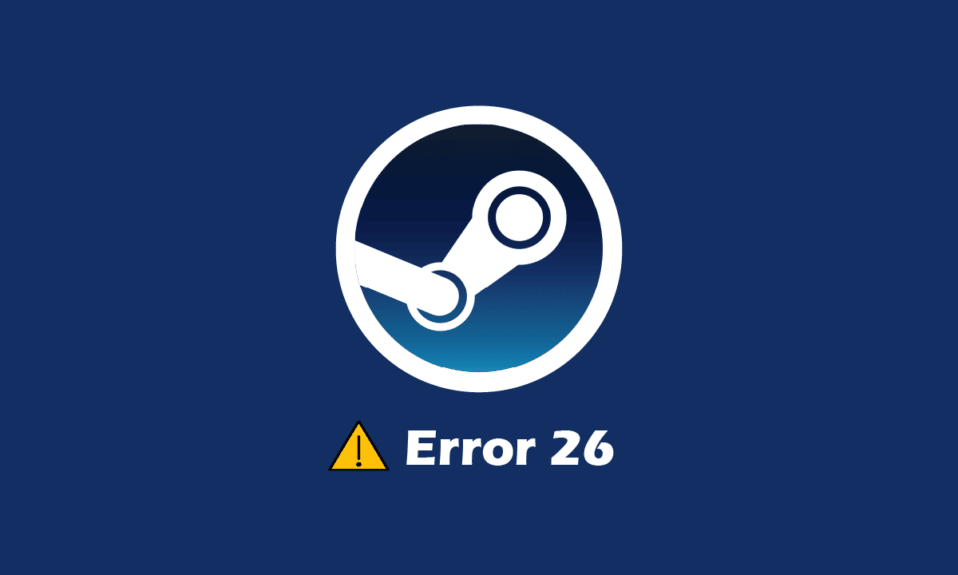
Steam er en av de mest populære plattformene for å laste ned og spille spill. Det er en funksjon på Steam der brukere har lov til å bytte gjenstander i spillet og også bytte ekstra kopier av et spill gjennom Steam Gifts. Steam-handel fungerer best det meste av tiden, men noen brukere støter på en feil med handel på steam kalt steam-feil 26. Det er forskjellige andre feil relatert til handel med gjenstander i spillet, men vi vil fokusere på Steam-feil 26 i denne artikkelen. Hvis du lurer på hvordan du utfører en handelsfeil 26-fiks, så les videre for å lære metodene for å fikse den.
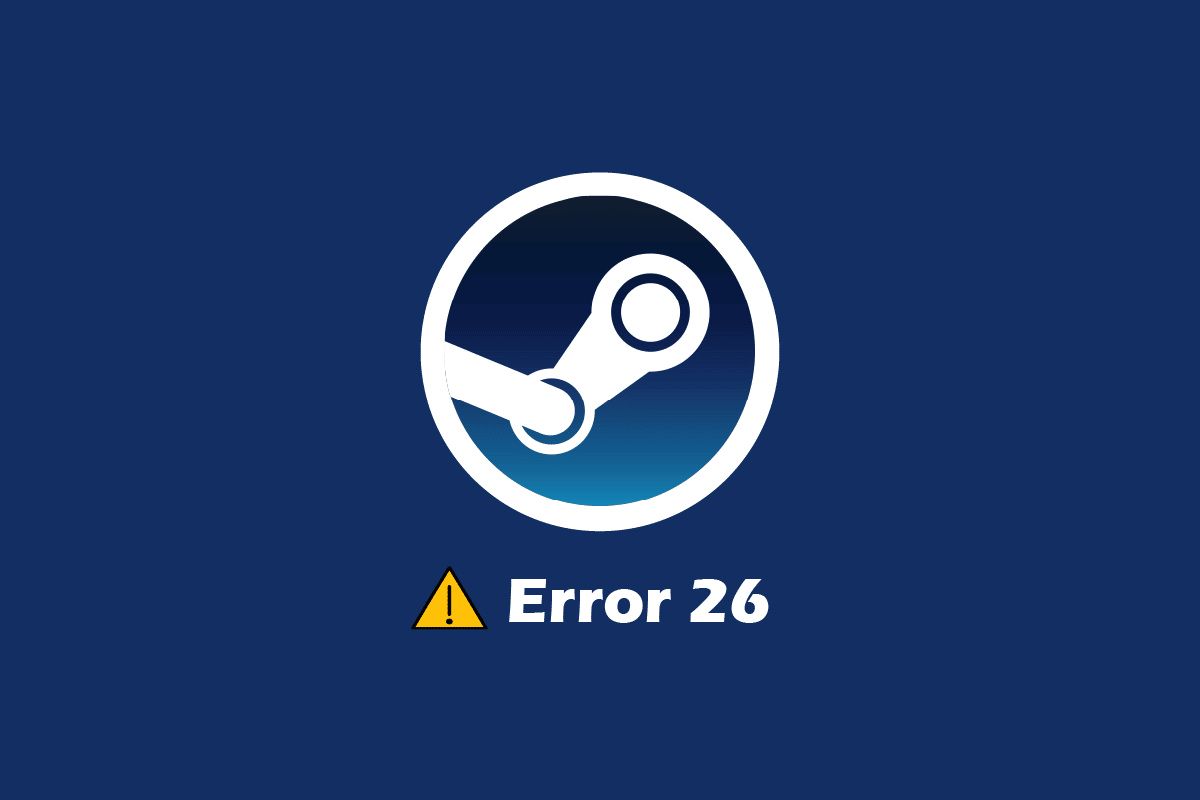
Innholdsfortegnelse
Hvordan fikse Steam Error 26 på Windows 10
Før vi kommer inn på hvordan du feilsøker feilen, la oss se hva som er årsakene til dette
- Steam Guard er deaktivert
- Steam-klienthandel er korrupt
- Steam-klient Friend-ryggsekken er full
- Steam-klientappen er korrupt
Metode 1: Start Steam-klienten på nytt
Folk som opplever steam-handelsfeil kan prøve å starte Steam-klienten på nytt, følg trinnene nedenfor for å gjøre det.
1. Høyreklikk på Steam-klienten nederst til høyre på oppgavelinjen og klikk på Avslutt.
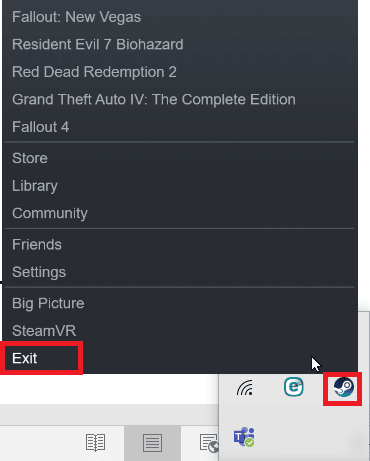
2. Trykk samtidig Ctrl + Shift + Delete-tastene for å starte Oppgavebehandling, og sørg for at Steam-klienten ikke kjører i Oppgavebehandling.
3. Hvis den fortsatt kjører, klikk på Steam-klienten og klikk på Avslutt prosess.
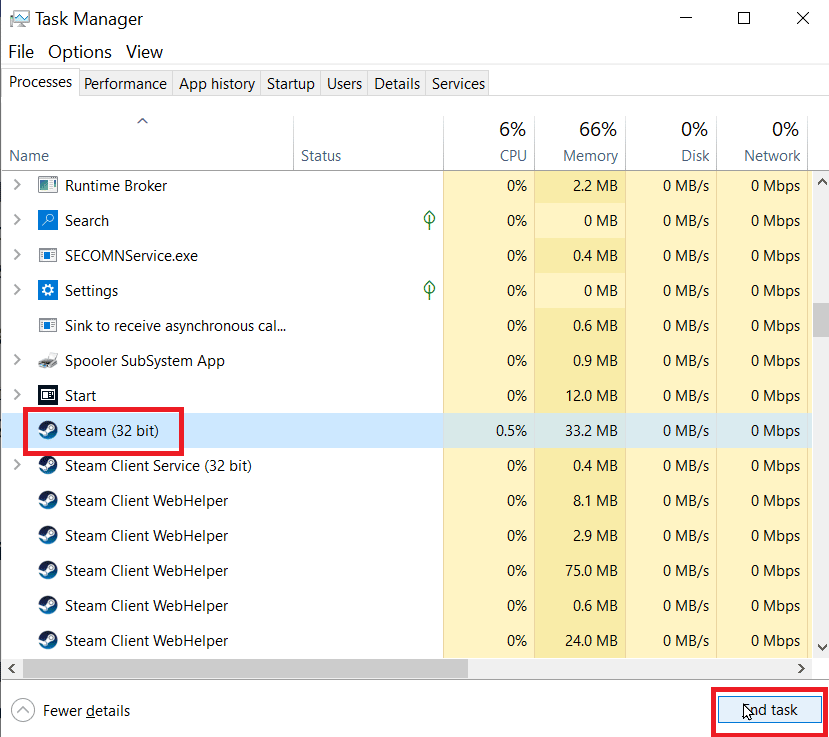
Metode 2: Handle med vennen din igjen
Hvis brukeren du utfører handelen med ikke har nok plass på ryggsekken, kan du møte Steam-feil 26. Sørg for at ryggsekken ikke er full og kan motta varene.
Hvis det er en midlertidig feil i handelsvarer, kan Steam Error 26 oppstå. Du kan prøve å handle på nytt for å se om det løser problemet. Sjekk handelshistorikksiden, hvis det ikke er noen logg over handel på handelshistorikksiden, kan du prøve på nytt ved å gå til delen for innkommende tilbud og velge handelstilbudet du har mottatt. Følg trinnene nedenfor for å gå til siden Handelshistorikk.
1. Trykk på Windows-tasten, skriv inn Steam og klikk på Åpne.
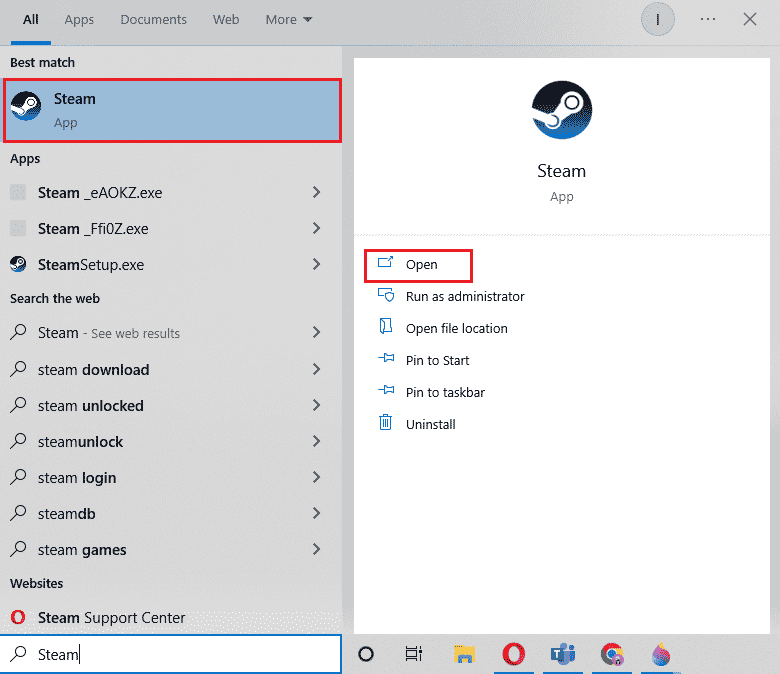
2. Klikk på profilbildet og klikk på Vis konto.
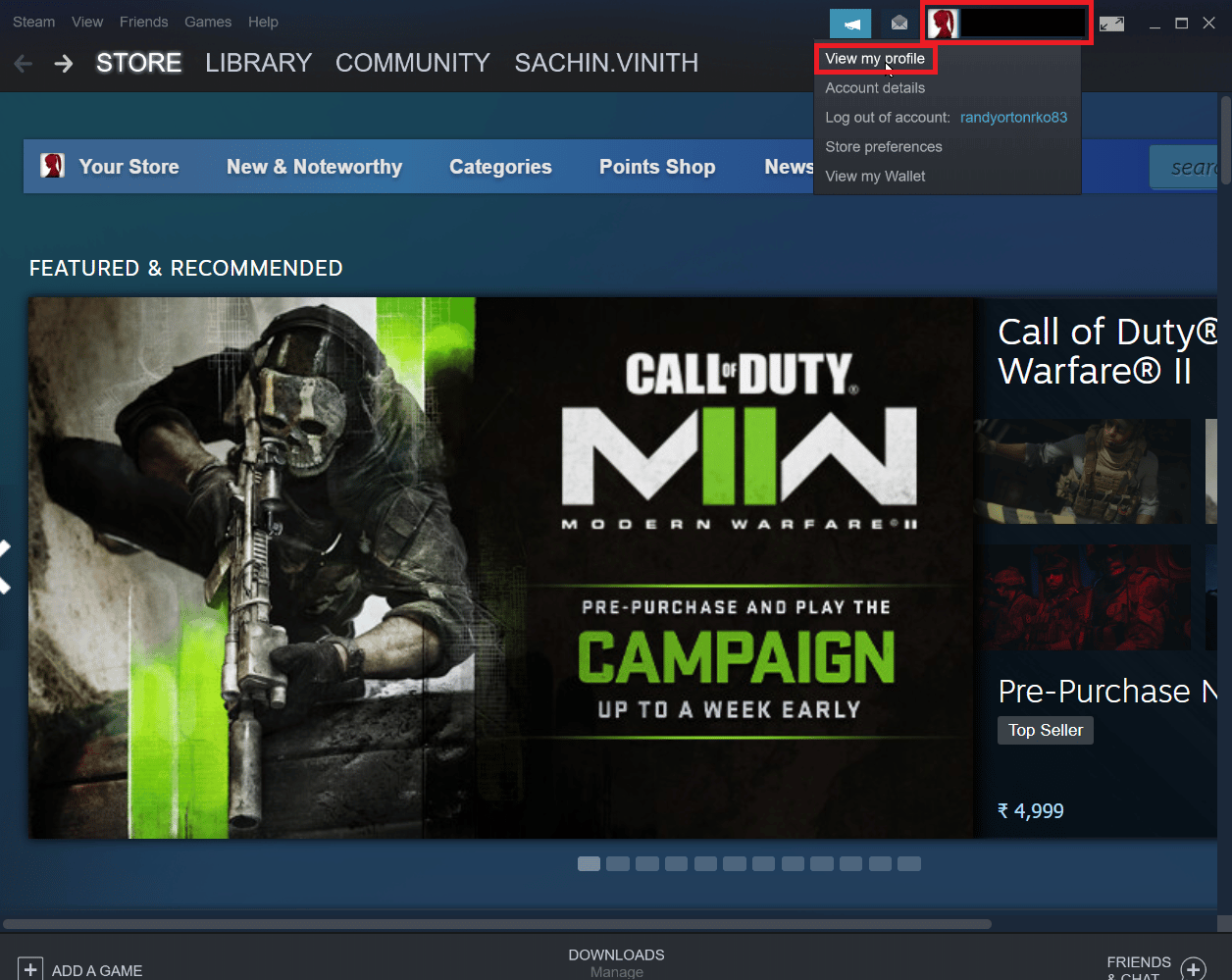
3. Klikk nå på Inventory på høyre side av Steam-klienten.
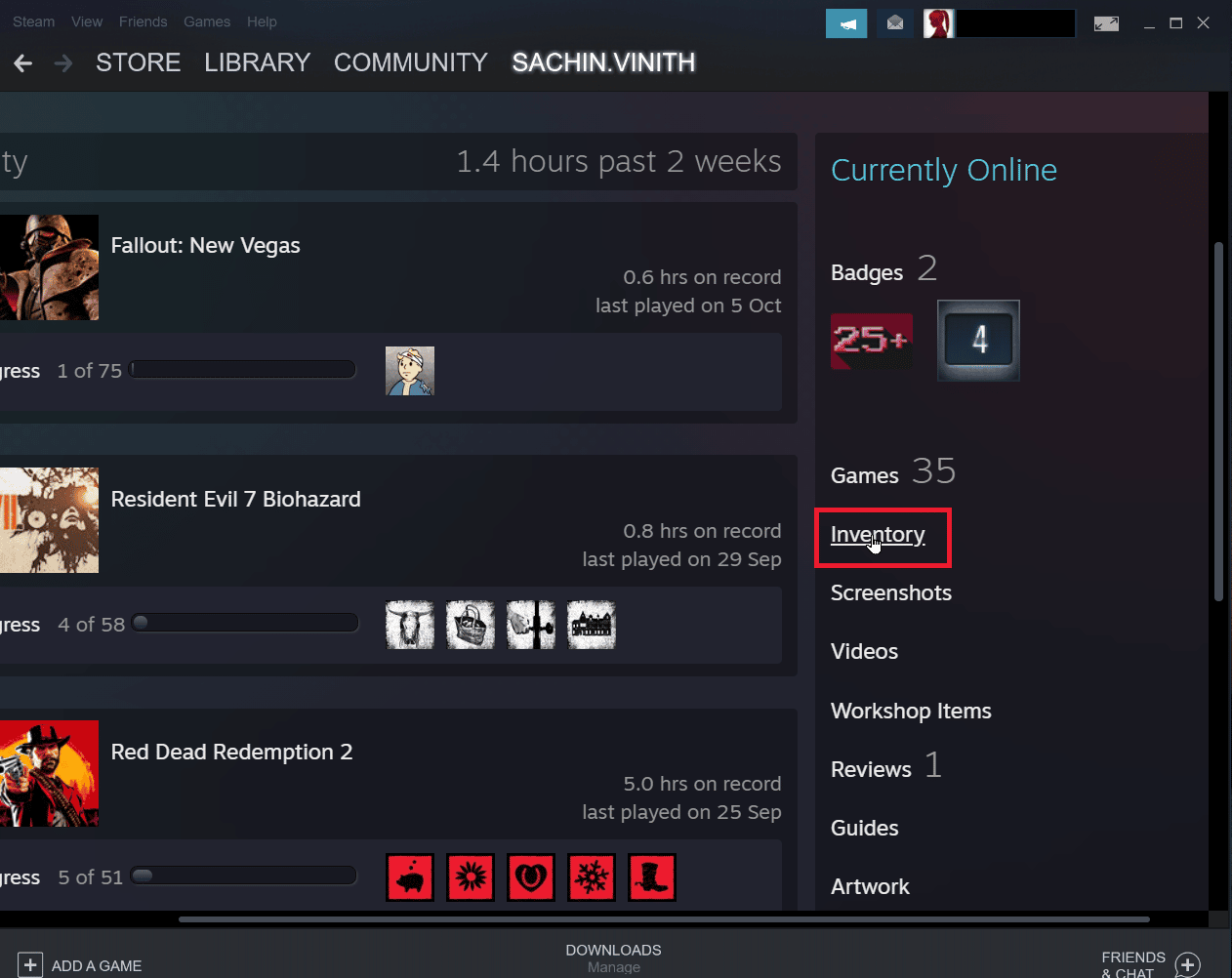
4. Klikk på nedoverpilen nær Handelstilbud-knappen og klikk deretter på Vis handelshistorikk for å se om handelen din er fullført.
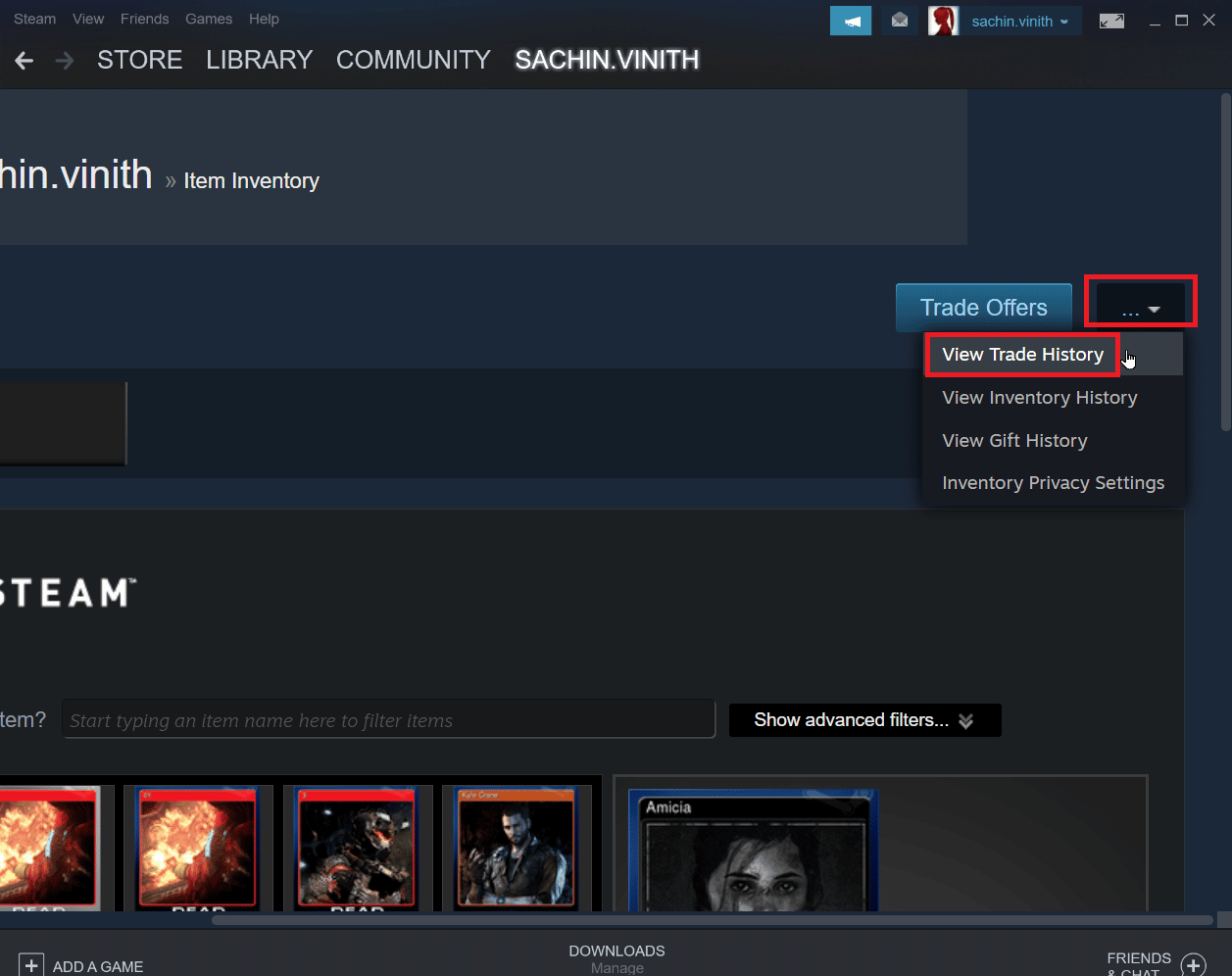
Metode 3: Logg på Steam-klienten på nytt
Noen ganger kan en korrupt påloggingsinformasjon forårsake en feil med handelsvarer. Dette kan løses ved å logge ut av Steam-klienten og logge på igjen.
1. Åpne Steam-applikasjonen.
2. Klikk nå på profilbrukernavnet øverst til høyre på klienten og klikk på Logg ut av kontoen.
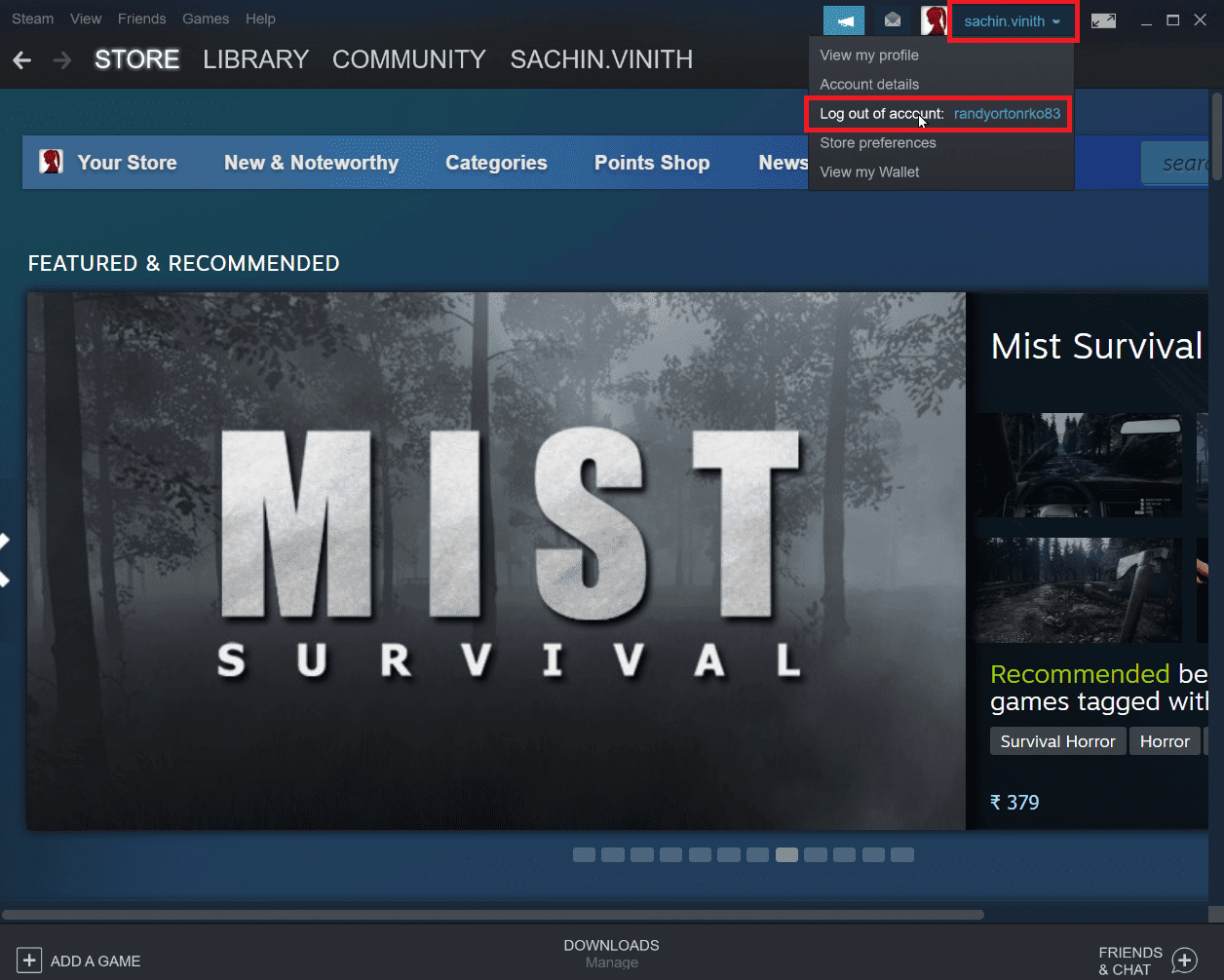
3. Nå vil profilen logges ut av Steam-klienten.
4. Lukk Steam-klienten og åpne den på nytt ved å bruke påloggingsinformasjonen.
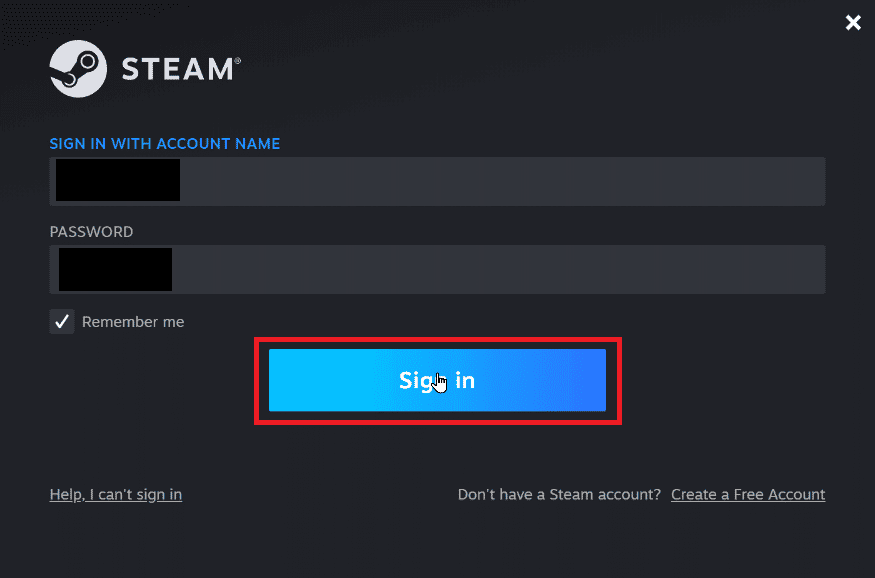
Metode 4: Aktiver Steam Guard
For at Steam-handel skal fungere godt, kreves det å aktivere Steam, og det er en forutsetning. Se om Steam Guard er aktivert på Steam-klienten din, hvis den ikke er aktivert må du aktivere den, det anbefales å prøve å handle etter 15 dager når Steam Guard er slått på manuelt.
1. Start Steam-appen.
2. Sørg for at du er logget på med Steam-legitimasjonen din.
3. Klikk på Steam tilstede øverst til venstre på skjermen, og klikk på Innstillinger-alternativet.
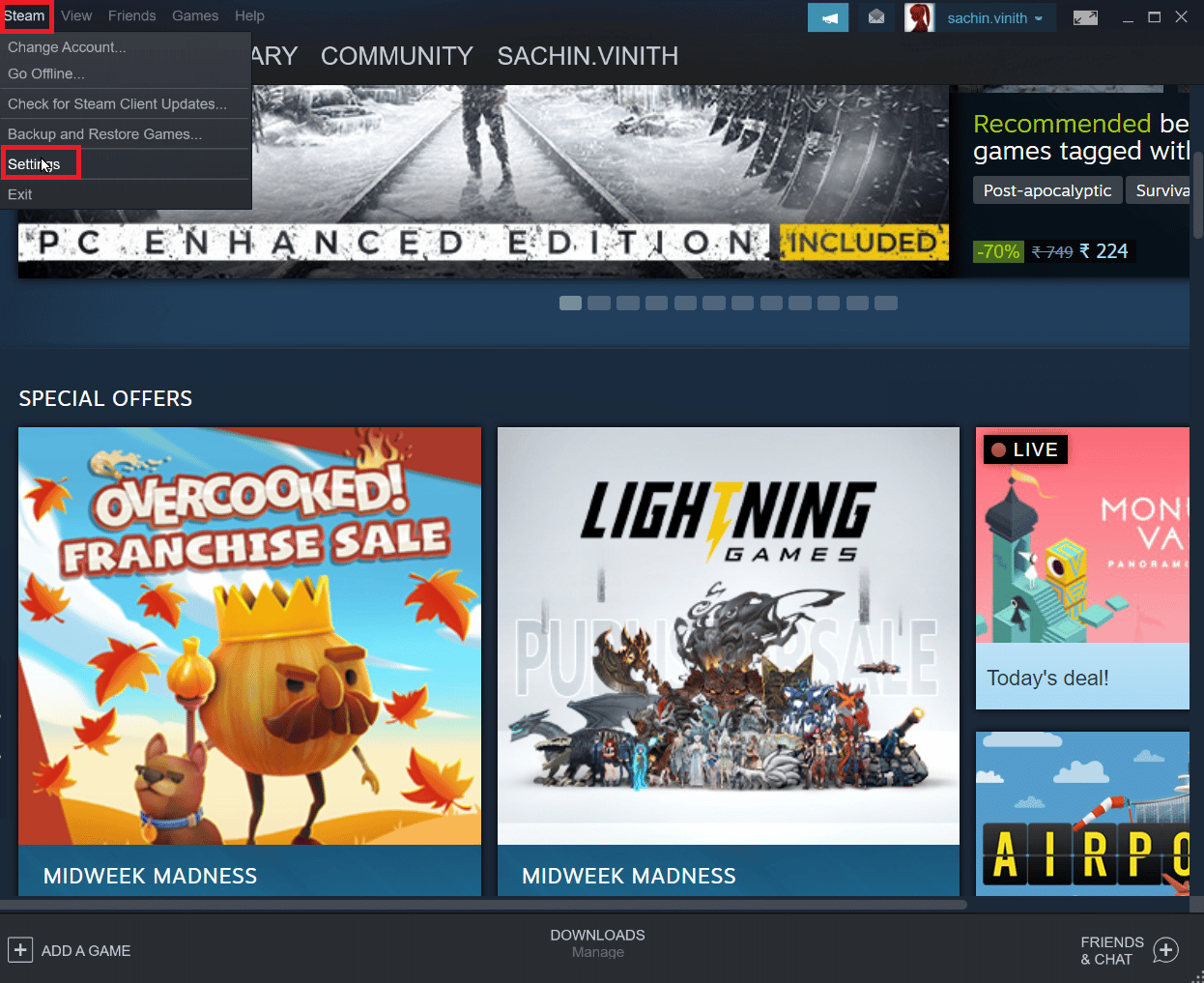
4. Naviger nå til Konto-delen, og klikk på ADMINISTRER STEAM GUARD-KONTO SIKKERHET-knappen.
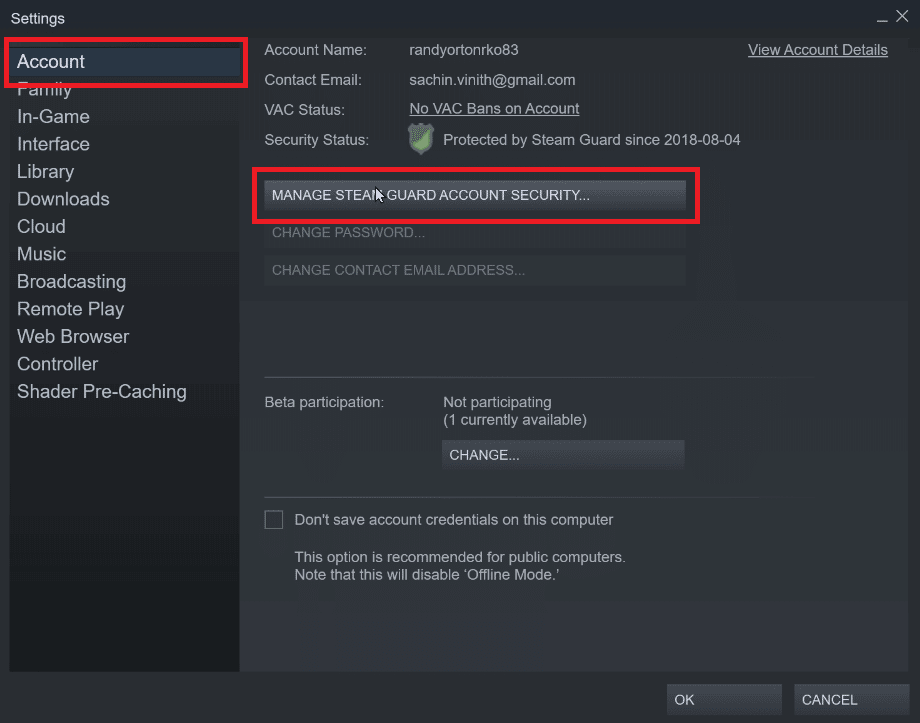
5. Klikk på Få Steam Guard-koder via e-post.
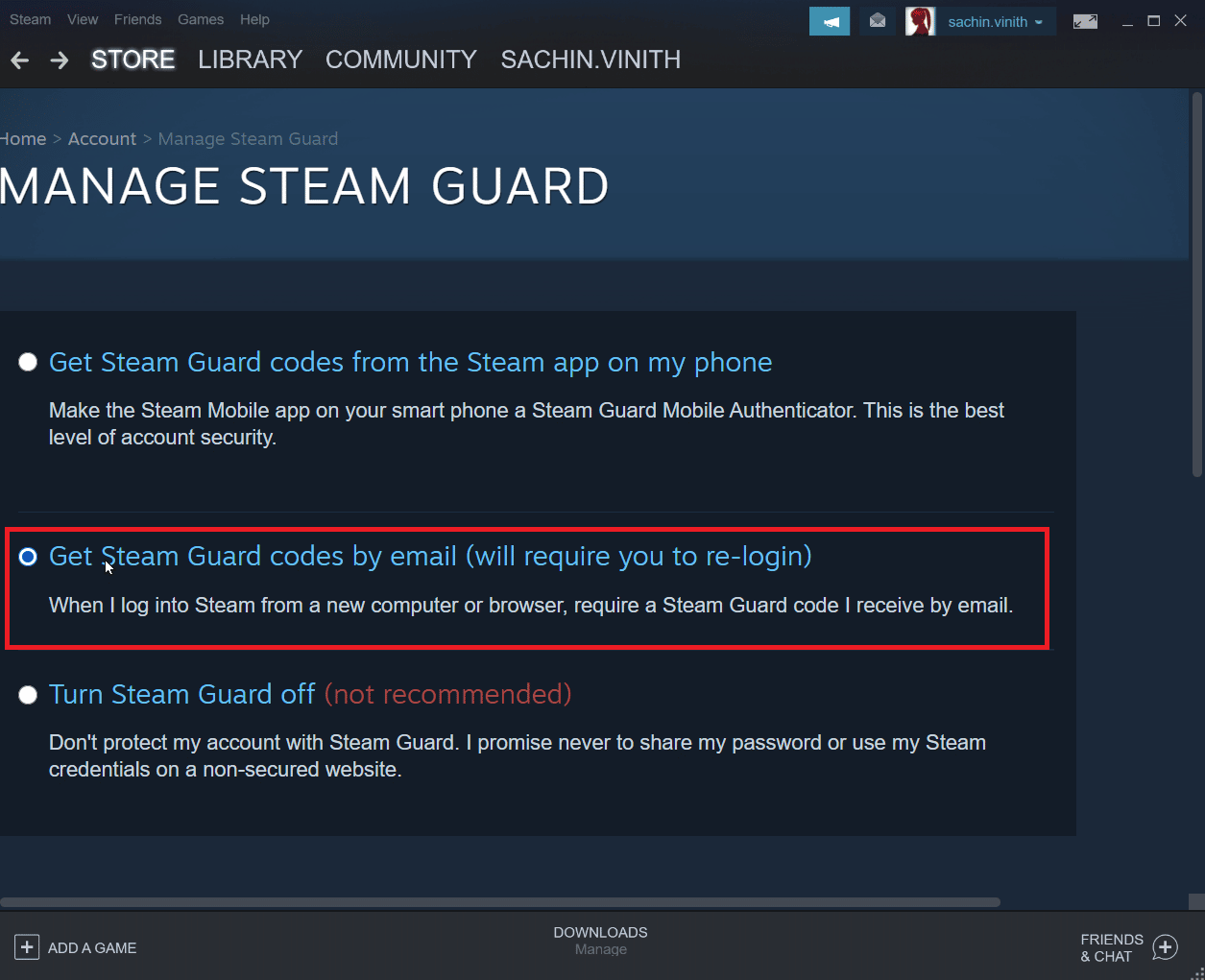
6. Logg inn på den tilsvarende steam-kontoen på Steam-klienten på nytt. Du kan bli bedt om en Steam Guard-kode når du logger på igjen.
7. Etter denne prosessen vil du motta en Steam-kode på e-postadressen din.
Metode 5: Avslutt venn og legg til vennen din som du handler med på nytt
Det kan være konflikter med dine Friend-handelsvarer. Så du kan prøve å bli venn med dem og bli venn med dem igjen for å se om det løser problemet.
1. Start Steam-applikasjonen.
2. Klikk deretter på fanen Brukernavn og klikk på Venner.
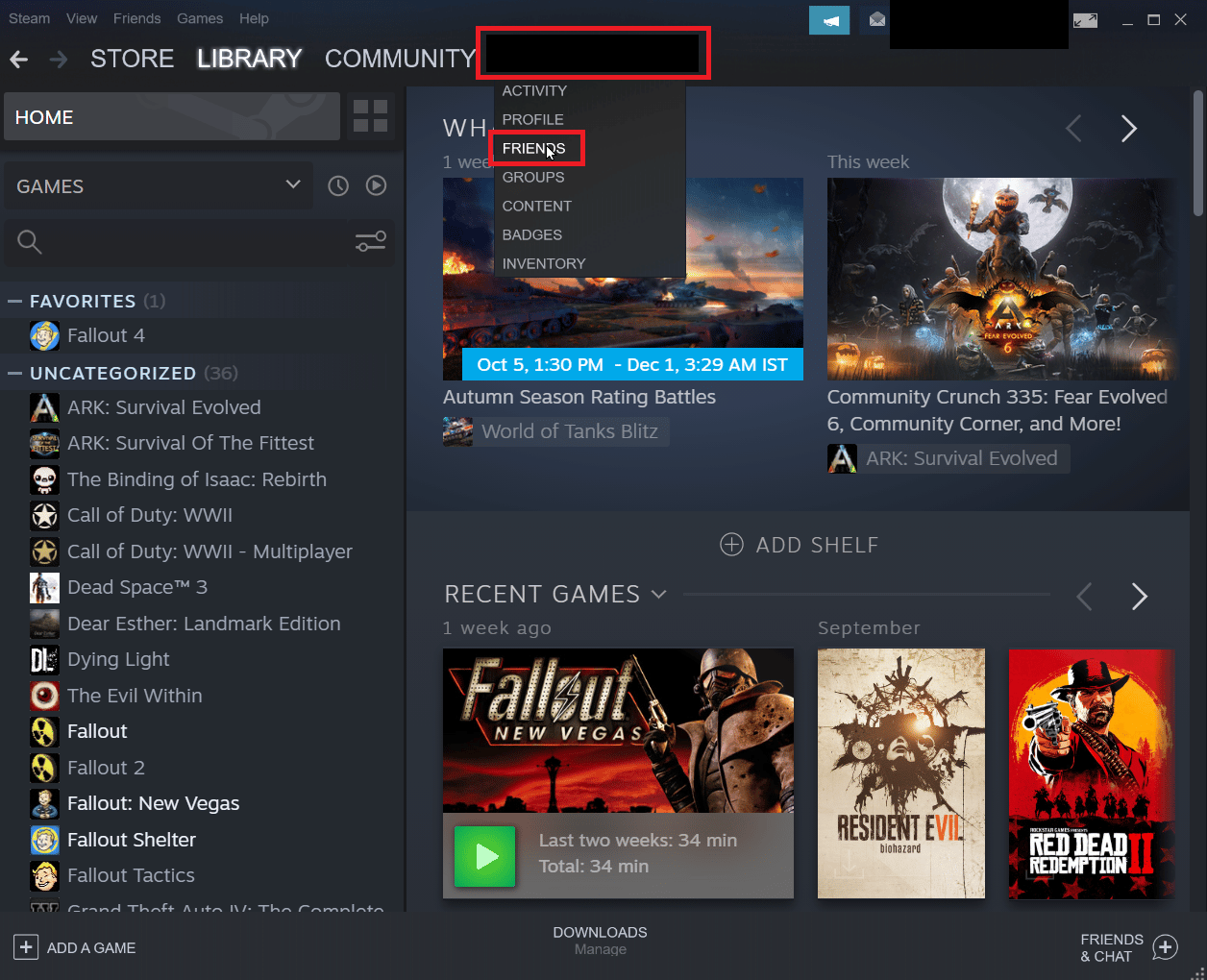
Trinn I: Til Unfriend
1. I vennemenyen vil alle dine nåværende venner bli nevnt, klikk på en venn.
2. Klikk nå på mer (tre prikker) og klikk på Unfriend.
Trinn II: For å legge til en venn på nytt
1. For å legge til vennen din igjen, klikk på fanen Brukernavn og klikk på Venner.
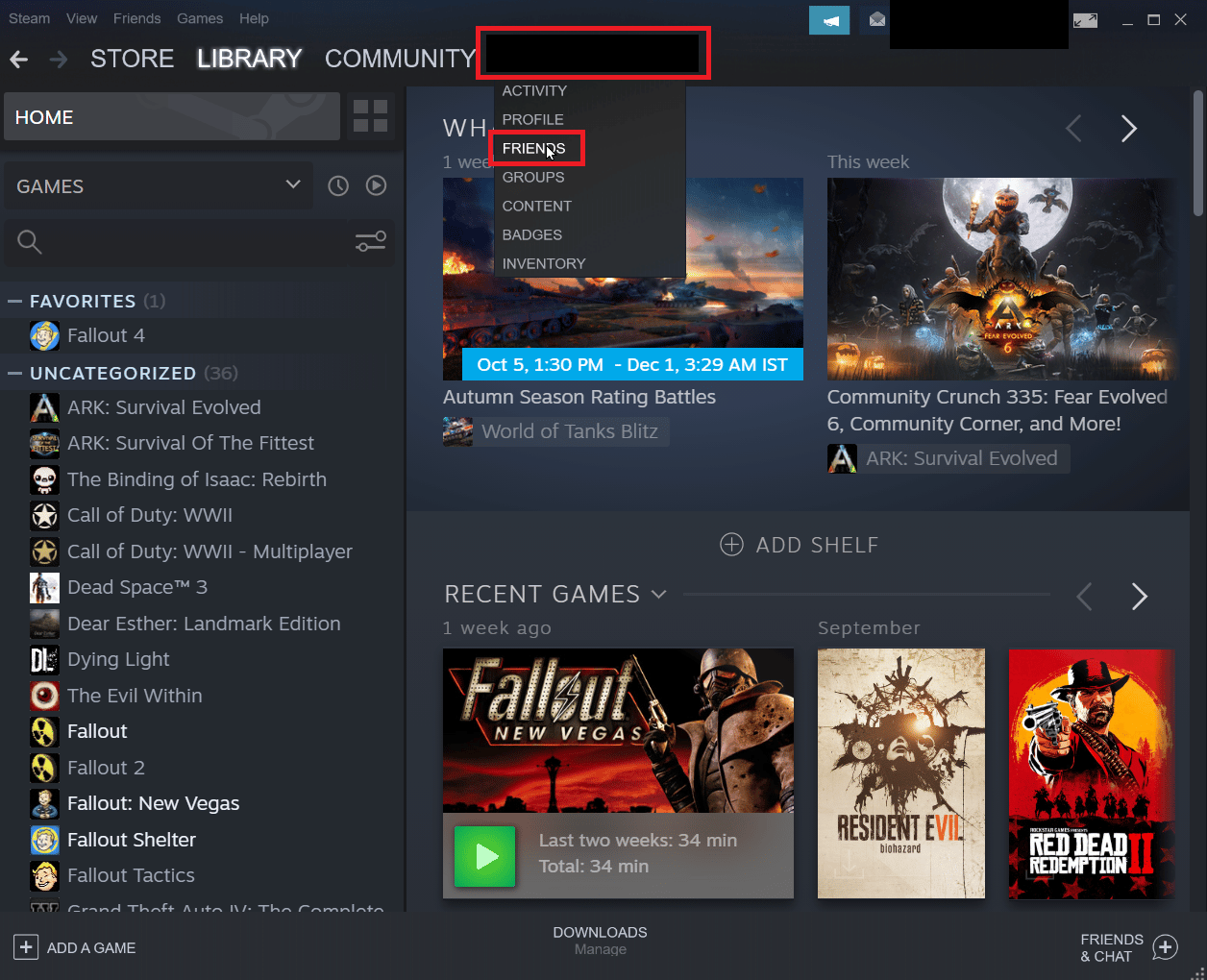
2. Klikk nå på Legg til venn i vennefanen.
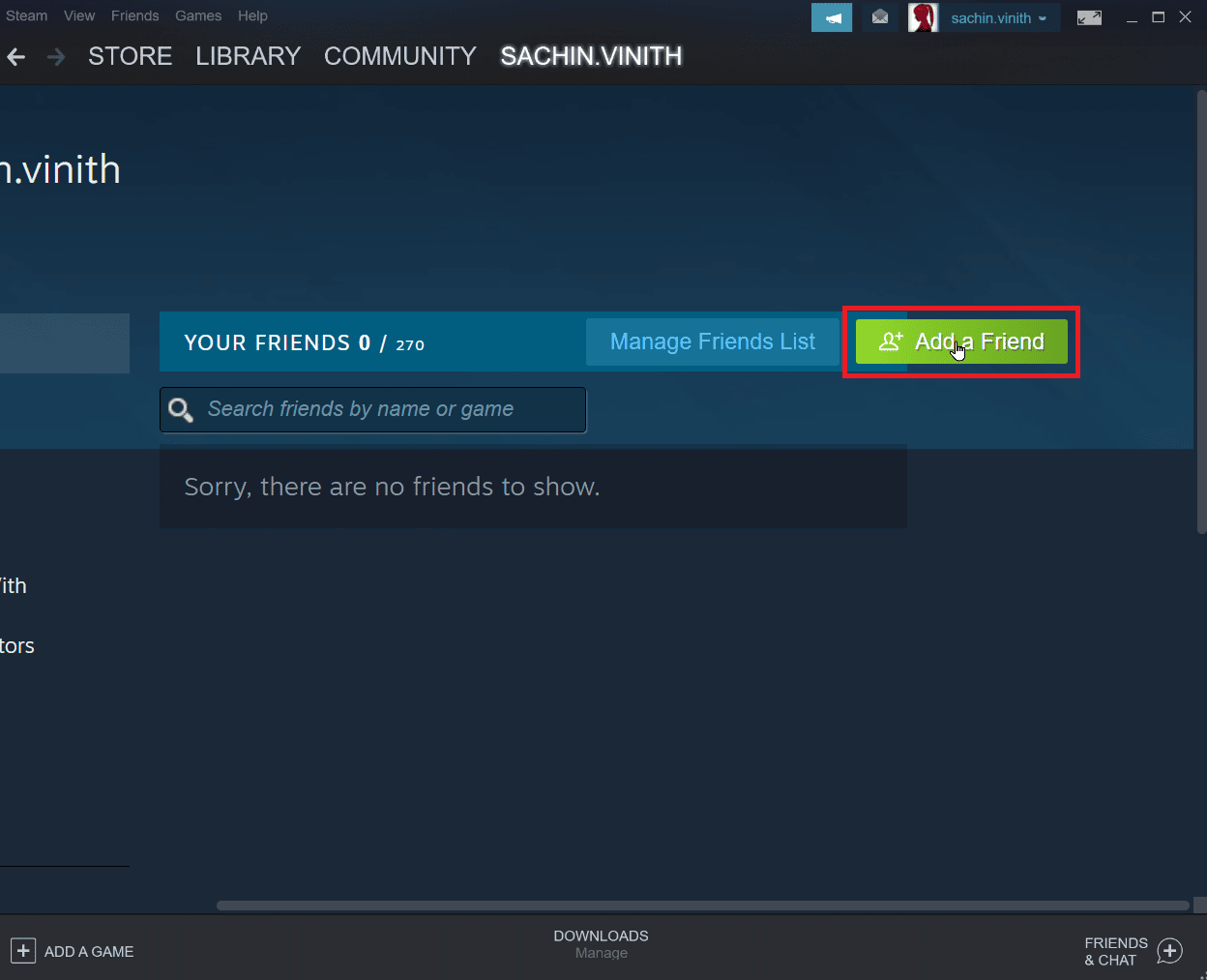
3. Prøv nå å søke etter vennens brukernavn i Eller prøv å søke etter vennseksjonen og klikk på Søk-knappen.
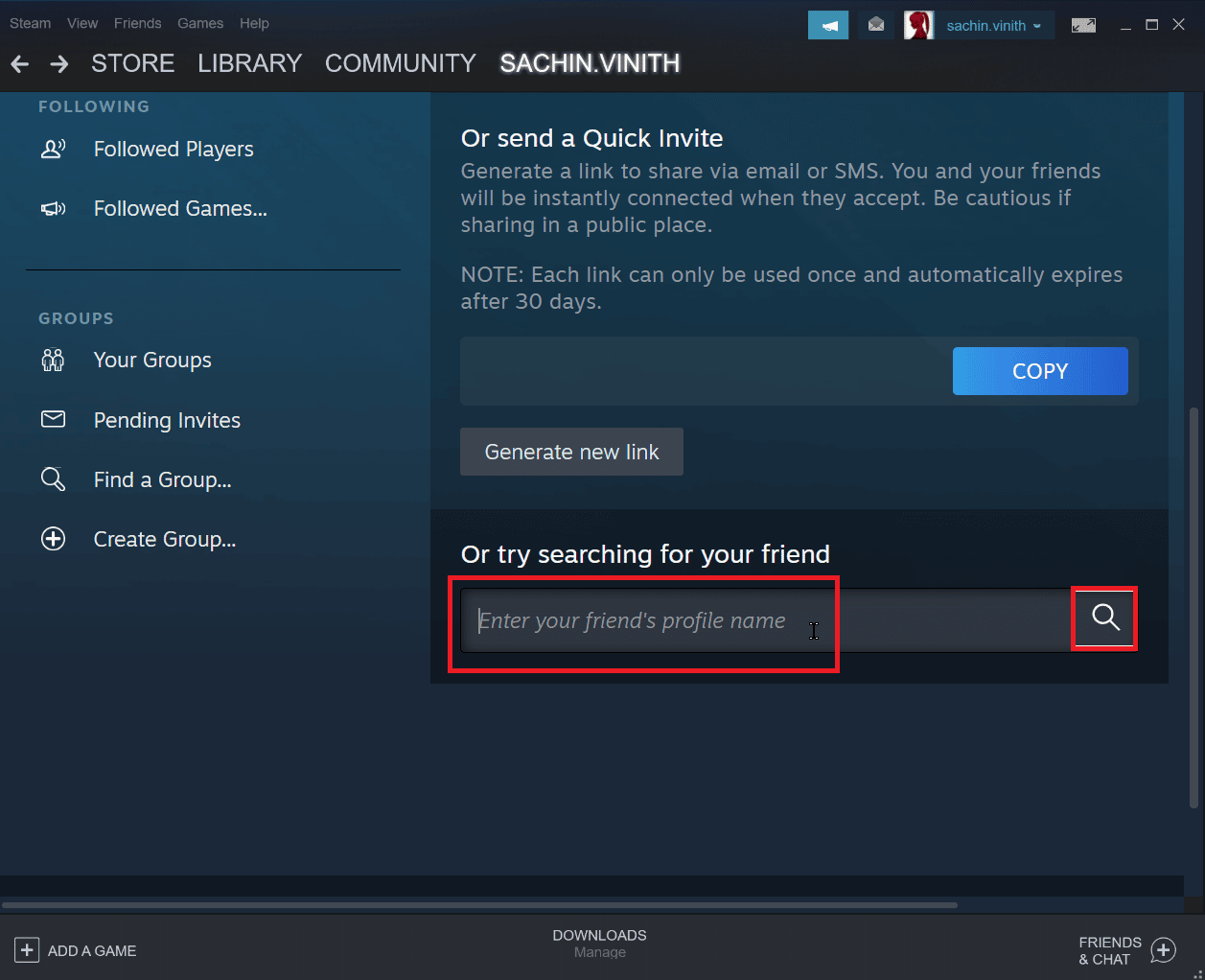
4. Finn vennen din og klikk på Legg til som venn.
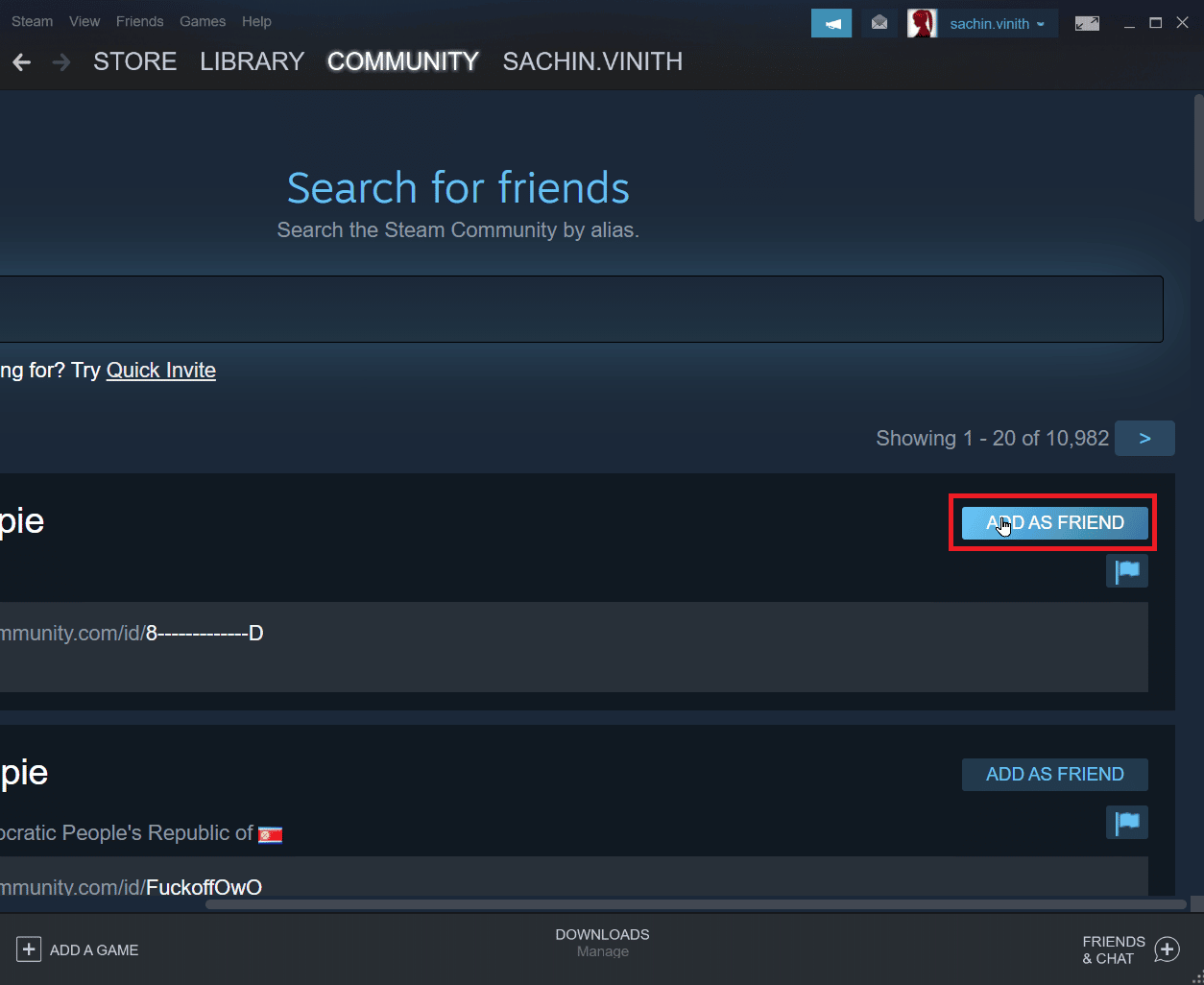
Metode 6: Installer Steam-klienten på nytt
Problemer med Steam-klienten kan forårsake steam-feil 26 og kan i sin tur forårsake steam-handelsfeil. Dette kan fikses ved å reinstallere Steam-klienten.
1. Åpne Steam-appen og klikk på Steam øverst til venstre. Her velger du alternativet Innstillinger i menyen.

2. I kategorien Nedlastinger klikker du på STEAM LIBRARY FOLDERS for å åpne lagringsbehandlingen.

3. Velg den lokale stasjonen som spillene er installert på. Her har vi valgt Lokal stasjon (d).
Merk: Standard installasjonssted for Steam-spill er Lokal stasjon (c).
4. Klikk på de tre prikkene og velg Bla gjennom mappe for å åpne steamapps-mappen.

5. Klikk på SteamLibrary som vist nedenfor for å gå tilbake.
Merk: Hvis du ikke kunne finne SteamLibrary i adressefeltet, gå til forrige mappe og se etter SteamLibrary-mappen.

6. Kopier steamapps-mappen ved å trykke Ctrl + C-tastene samtidig.
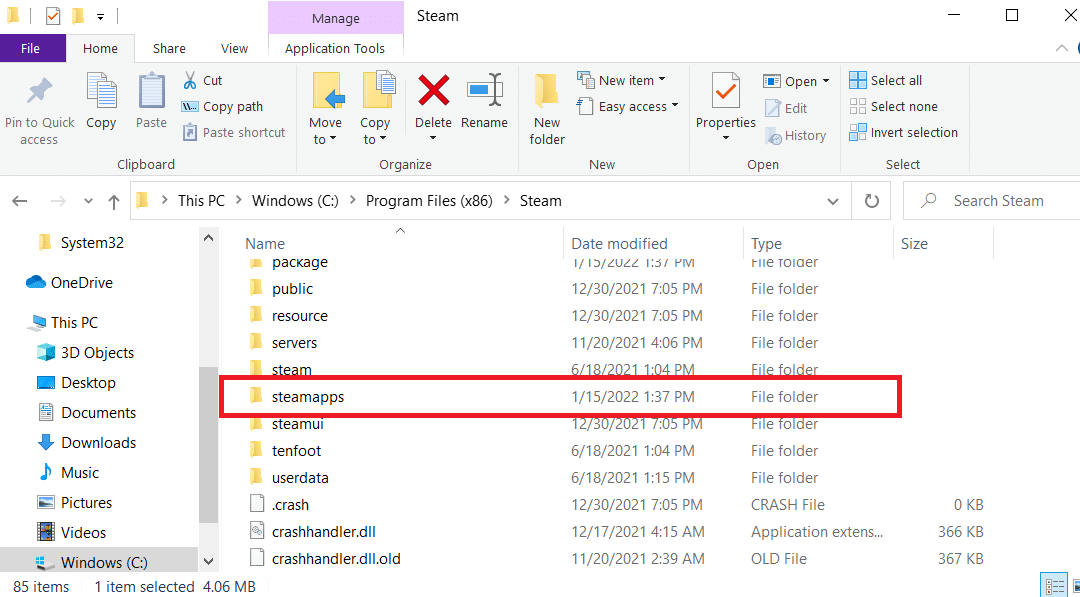
7. Lim inn steamapps-mappen til et annet sted for sikkerhetskopiering ved å trykke Ctrl + V-tastene samtidig.
8. Trykk på Windows-tasten, skriv inn Kontrollpanel, og klikk deretter på Åpne.
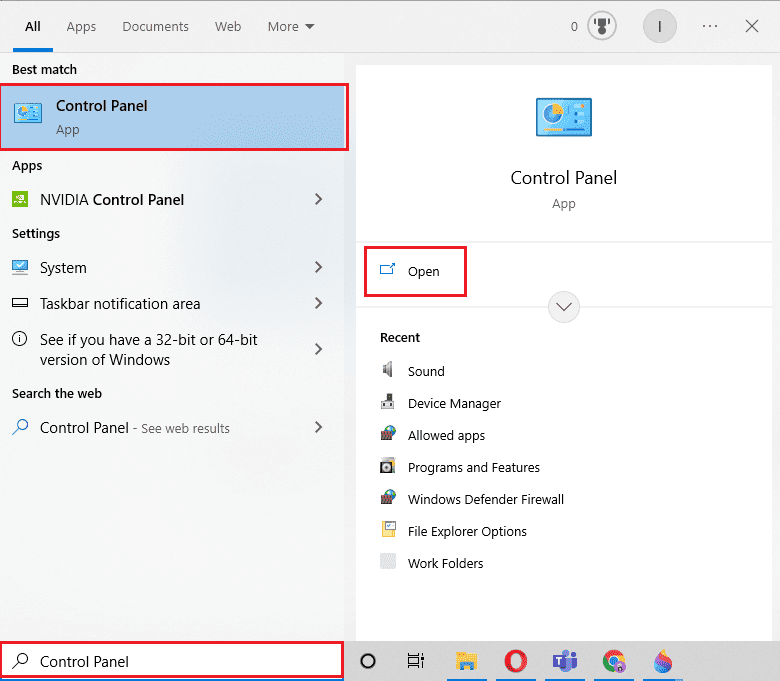
9. Angi Vis etter > Kategori, og klikk deretter på alternativet avinstaller et program under Programmer-delen.
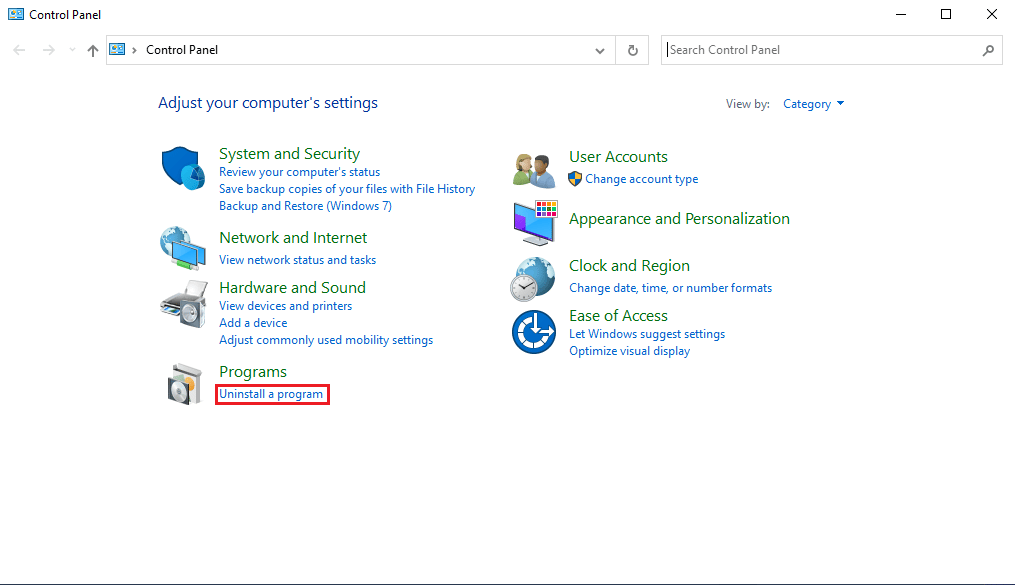
10. Finn Steam og høyreklikk på den.
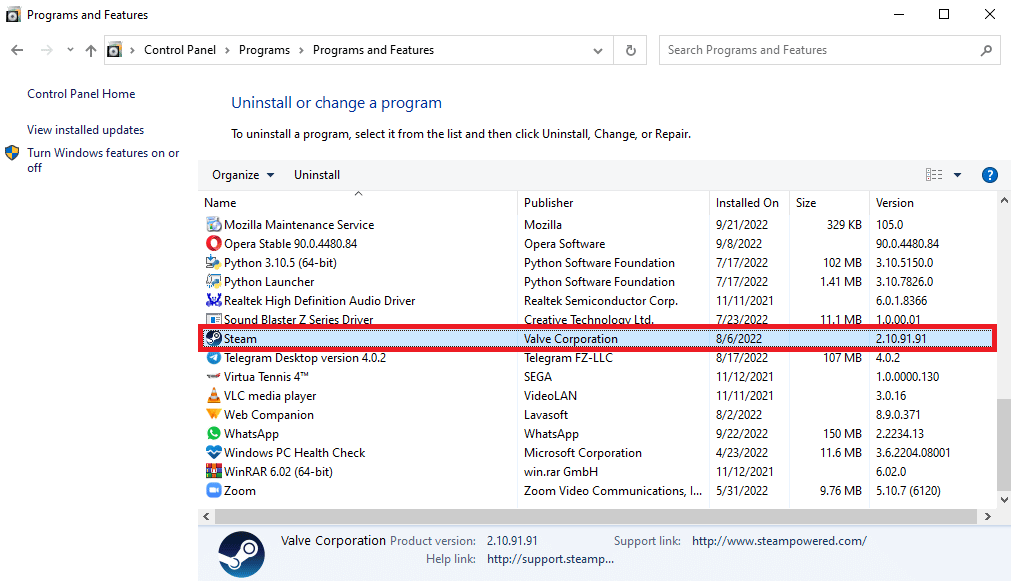
11. Klikk til slutt på Avinstaller.
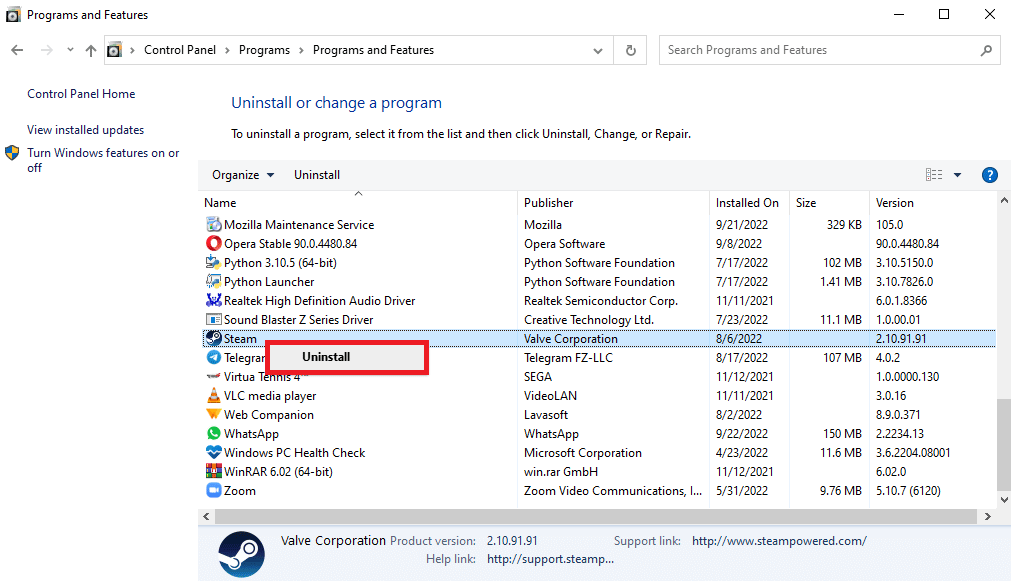
12. Klikk på Ja i UAC-ledeteksten.
13. Klikk på Avinstaller for å bekrefte avinstalleringen.
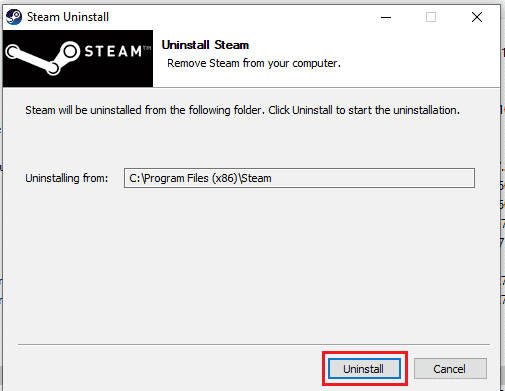
14. Klikk på Lukk når programmet er fullstendig avinstallert fra systemet.
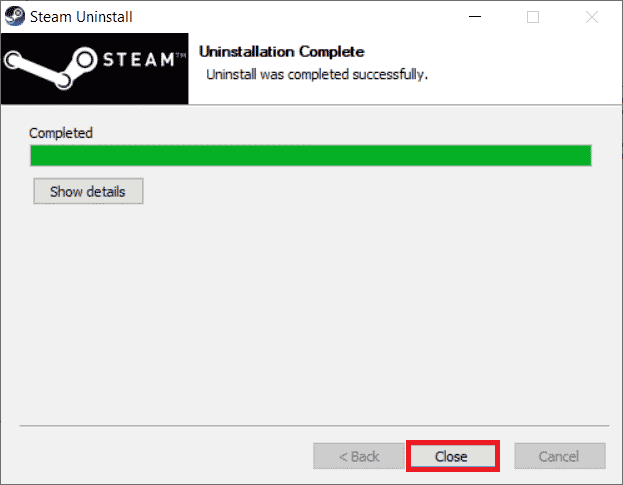
15. Klikk på Start, skriv %localappdata% og trykk Enter-tasten.

16. Nå, høyreklikk på Steam-mappen og slett den.
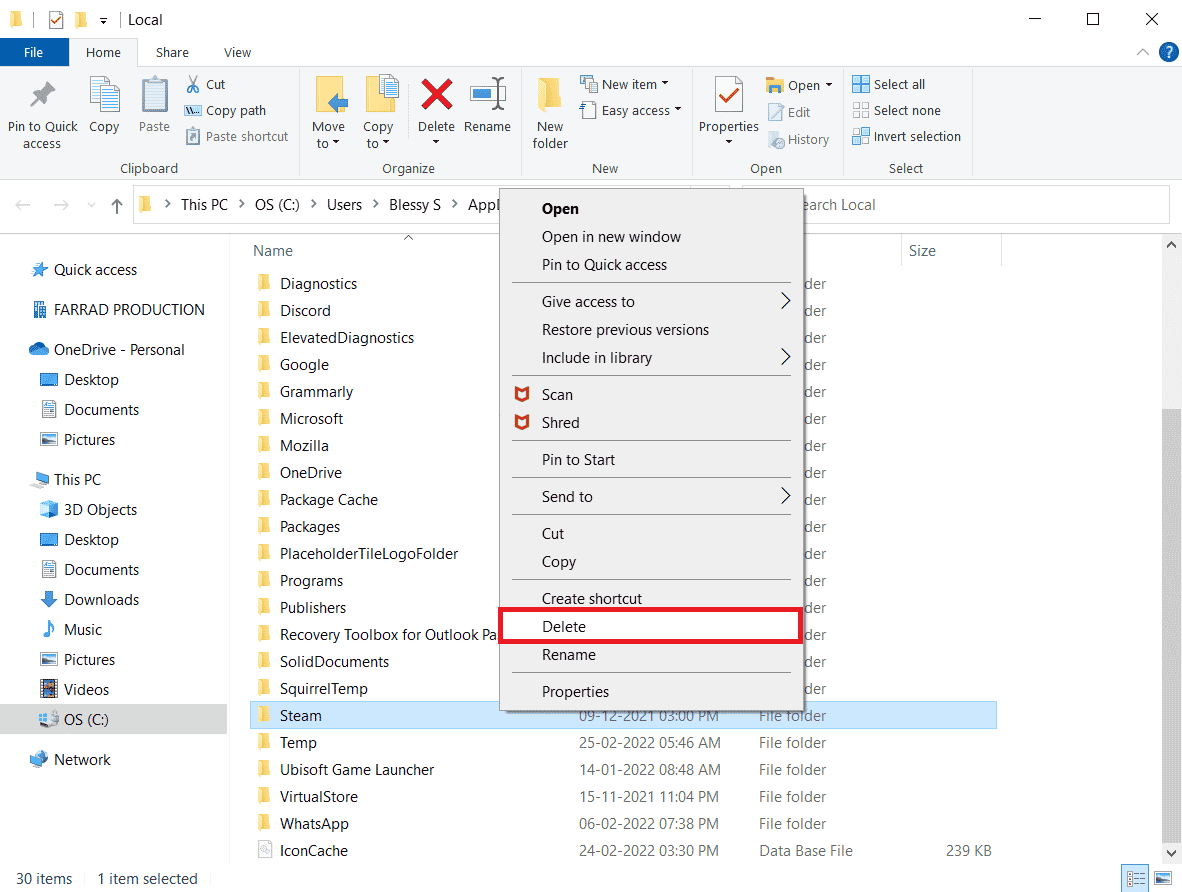
17. Igjen, trykk på Windows-tasten, skriv inn %appdata% og klikk på Åpne.
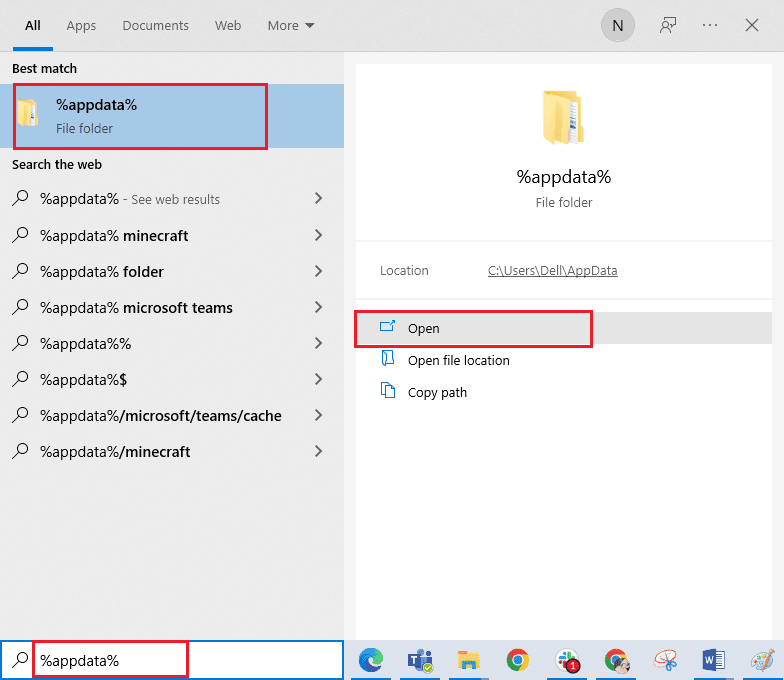
18. Slett Steam-mappen som gjort tidligere.
19. Start deretter PC-en på nytt.
20. Besøk Steam offisielle nettsted og klikk på INSTALL STEAM for å få Steam-installasjonen kjørbar.
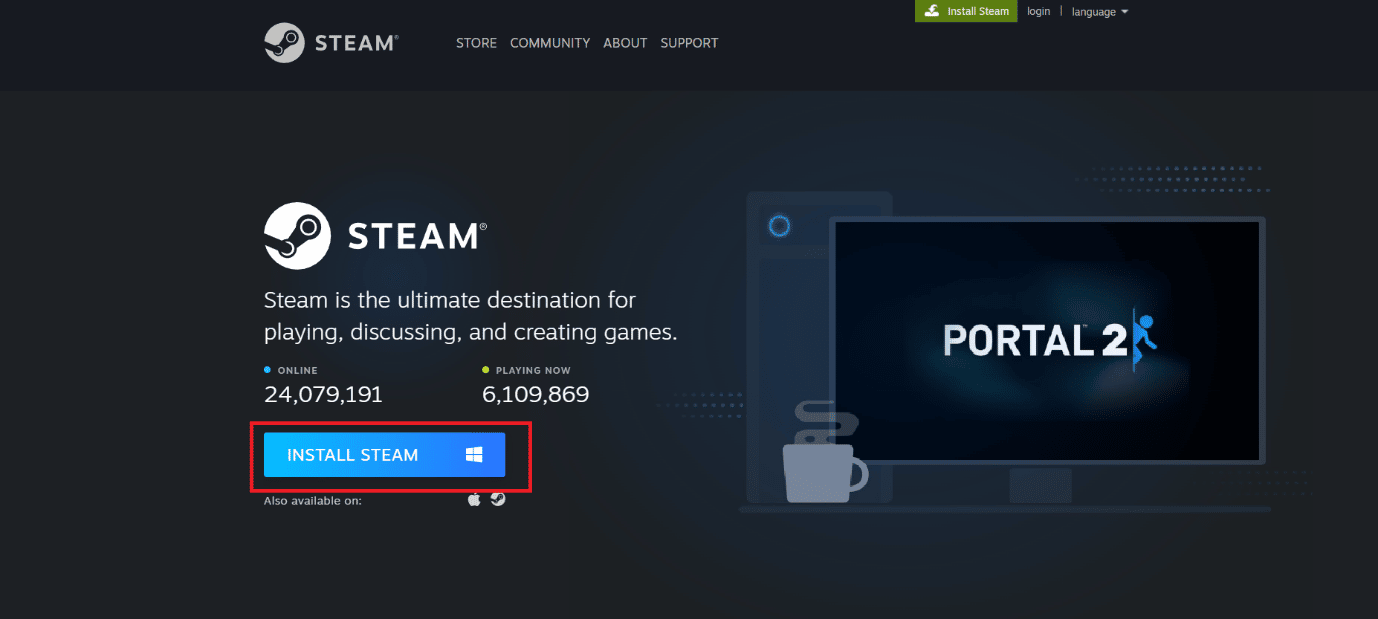
21. Klikk på den installerte kjørbare filen for å installere applikasjonen og fikse, kan ikke initialisere Steam API-feil.
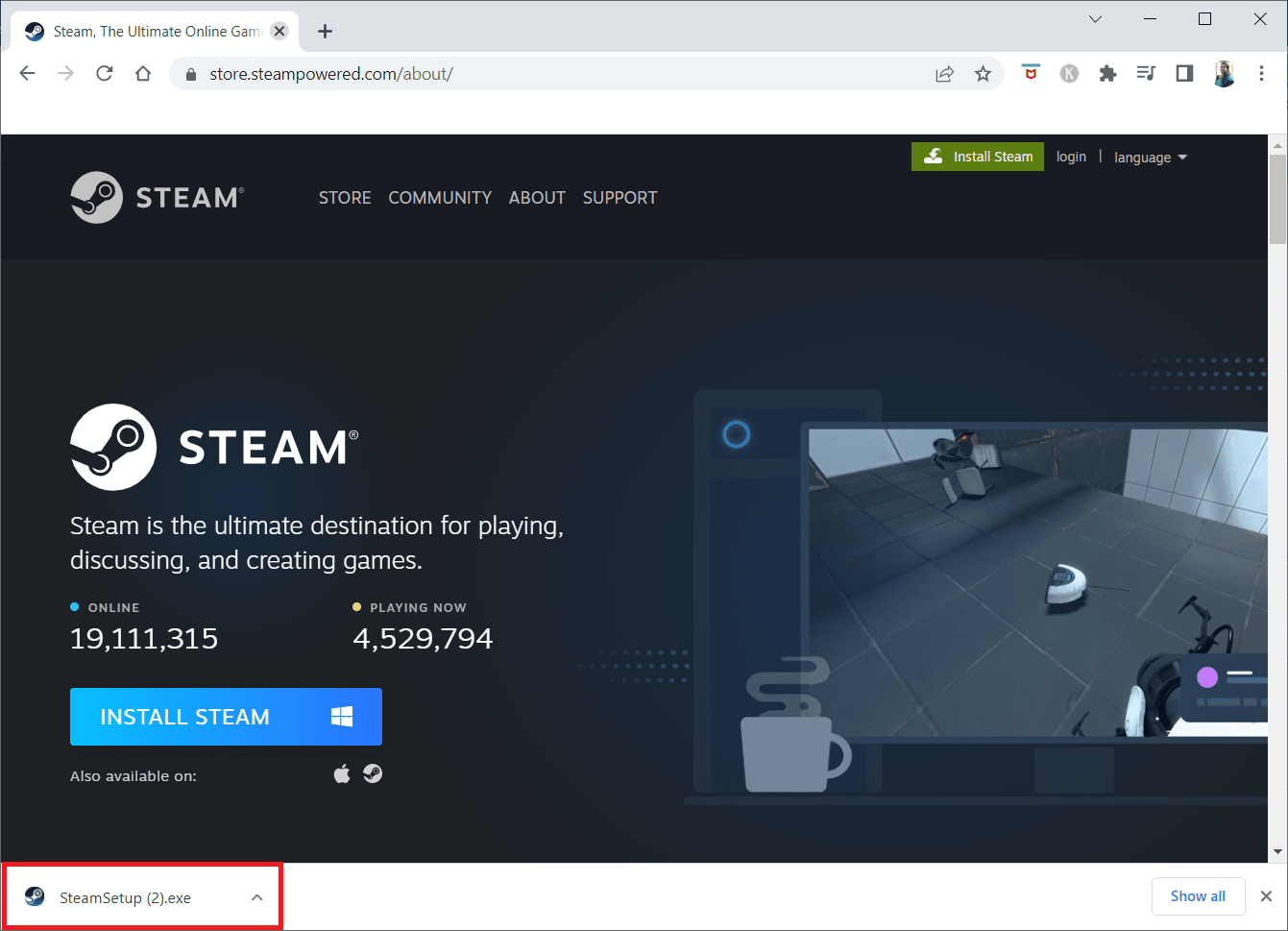
22. Klikk på Ja i ledeteksten.
23. I installasjonsveiviseren klikker du på Neste.
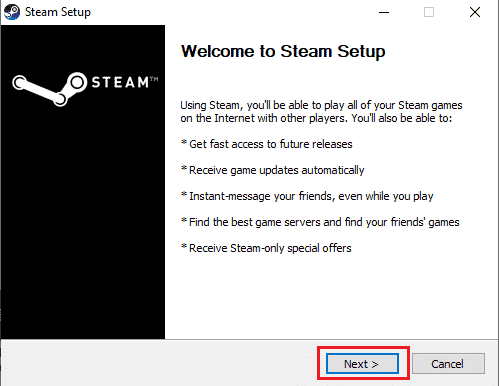
24. Velg ønsket språk og klikk på Neste.
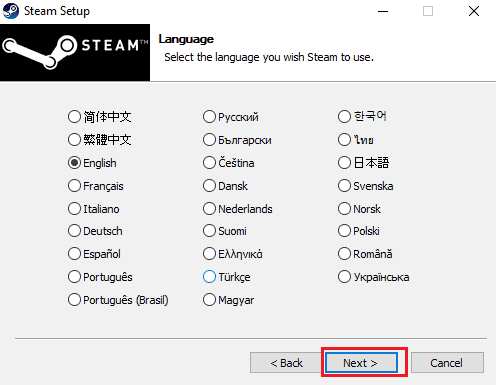
25. Klikk deretter på Installer.
Merk: Hvis du ikke vil at appen skal installeres i standardmappen som er nevnt, velger du ønsket destinasjonsmapp ved å klikke på Bla gjennom.
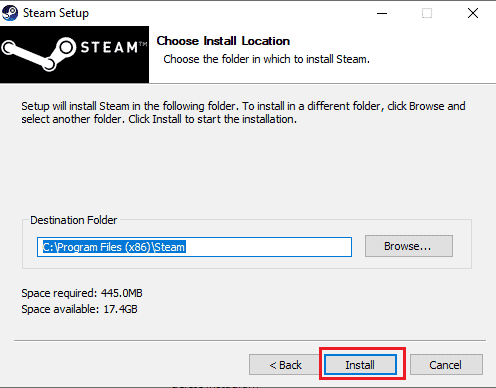
26. Vent til Steam-klienten er installert og klikk på Fullfør.
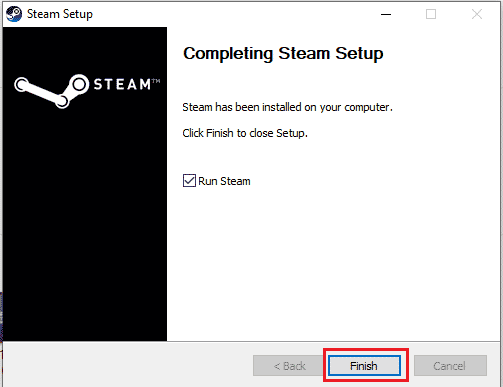
27. Når installasjonen er fullført, logg på med Steam-legitimasjonen din.
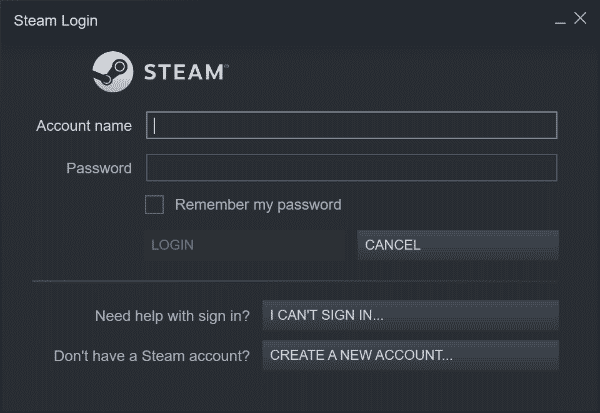
28. Lim inn steamapps-mappen til standard stedsbane.
C:Program Files (x86)SteamSteamLibrary
Merk: Plasseringen kan endres avhengig av hvor du laster ned spillene.
Metode 7: Bruk Steam Web-versjon
Noen ganger, på grunn av problemer på selve Steam-klienten, oppstår steam-feil 26. Dette kan løses ved å gå til Steam på en passende nettleser. Brukere har rapportert suksess med webversjonen av Steam. Besøk Damp nettstedet og logg på kontoen din for å bruke nettversjonen.
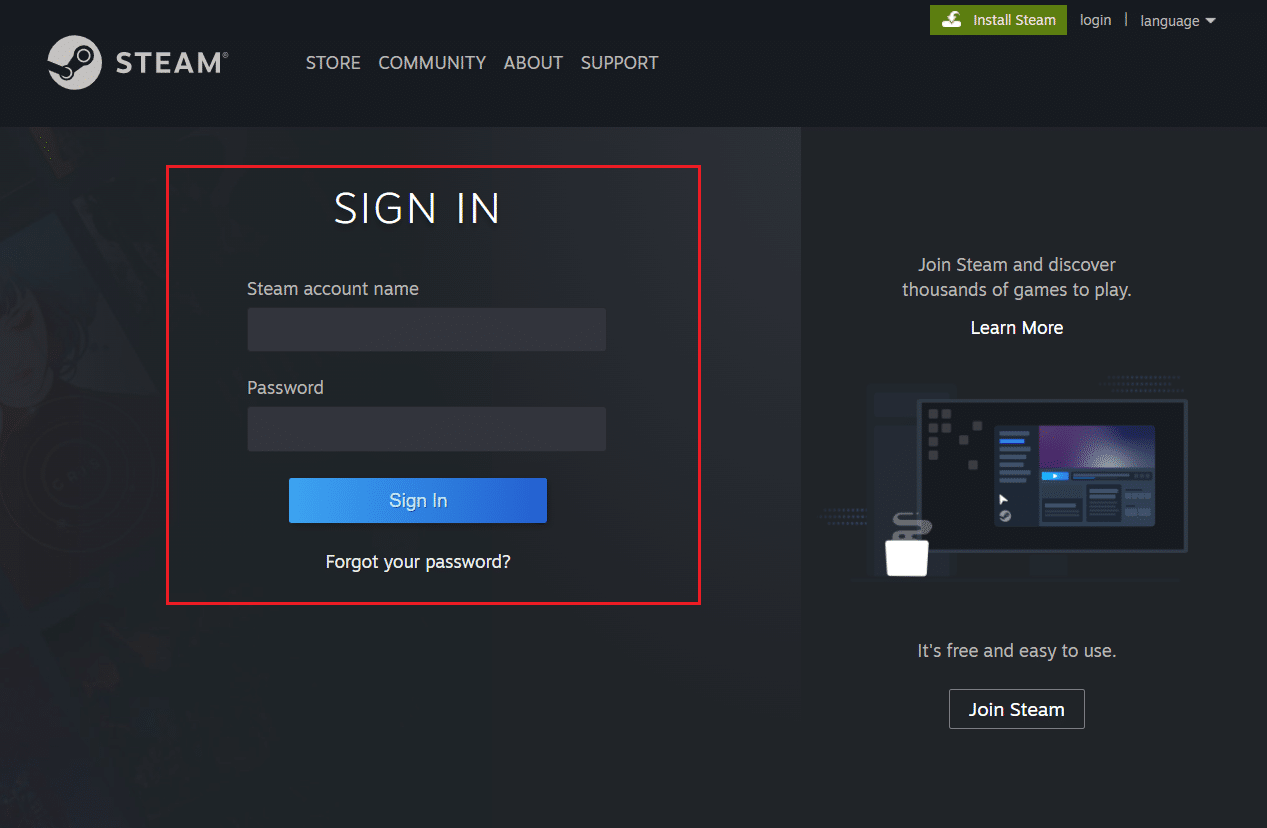
Metode 8: Prøv Steam Support
Hvis ingen av løsningene fungerte for deg, kan du prøve å kontakte Steam-støtte. Steam-støtte kan hjelpe hvis du har et problem som er vanskelig å løse.
1. Åpne Steam-appen.
2. Klikk på Hjelp-menyen øverst til venstre og klikk på alternativet Steam Support.
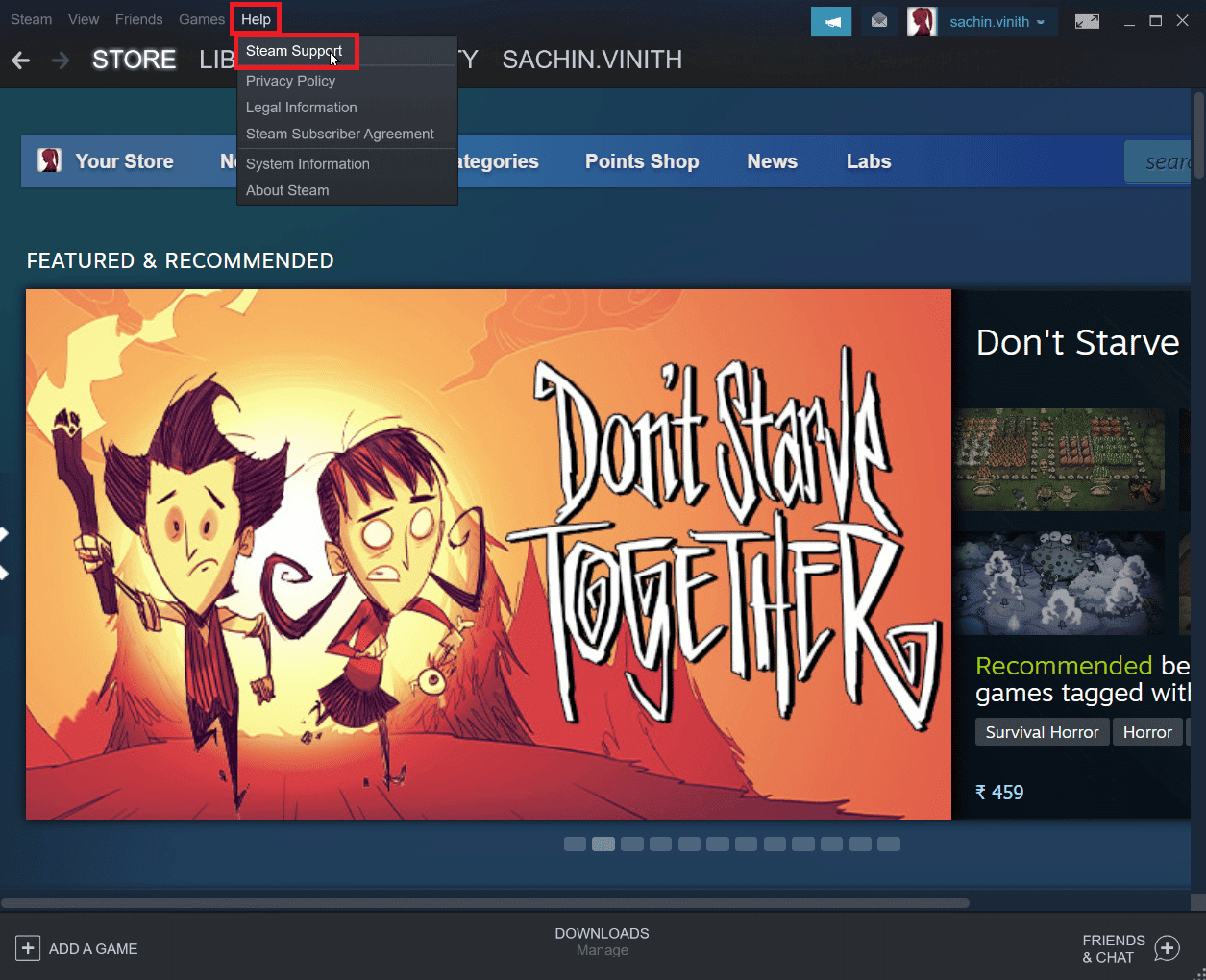
3. En ny side vil vises som hjelper med Steam-problemer.
4. Rull nå nedover Steam-klienten og klikk på Trading, Gifting, Market og Steam Points.

5. Klikk på Handel på neste side.
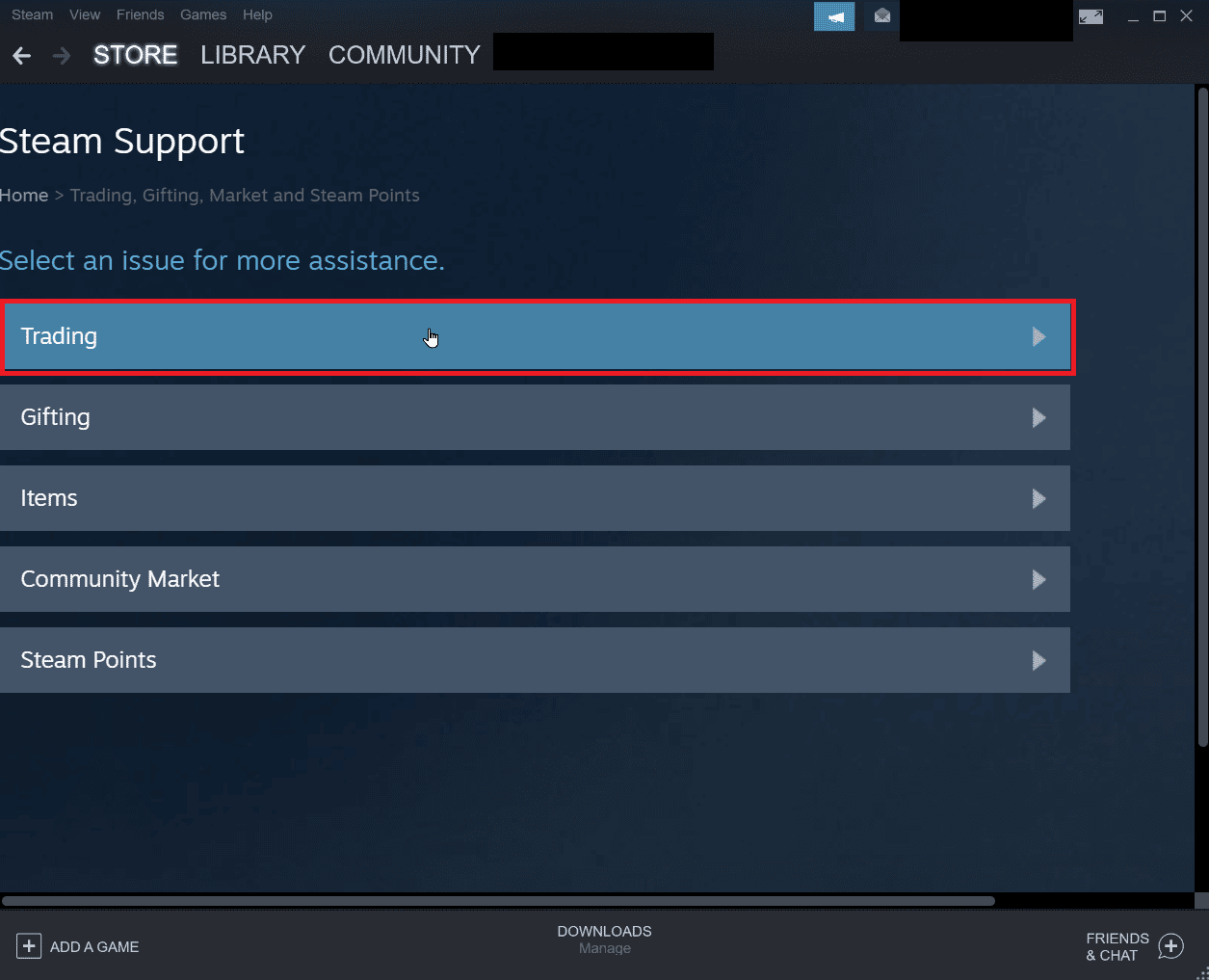
6. Klikk på alternativet Jeg kan ikke bytte.
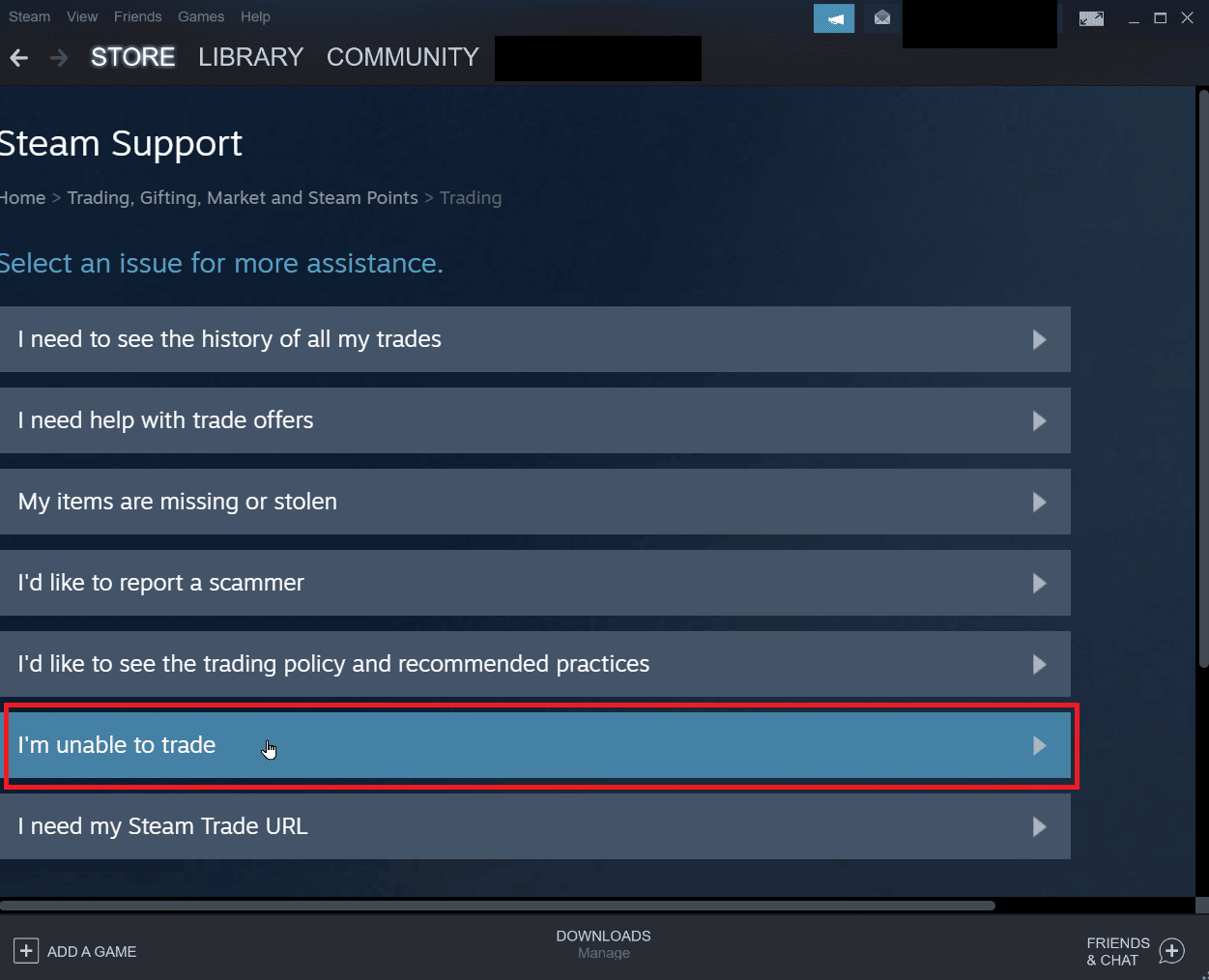
7. Klikk til slutt på Kontakt Steam-støtte.
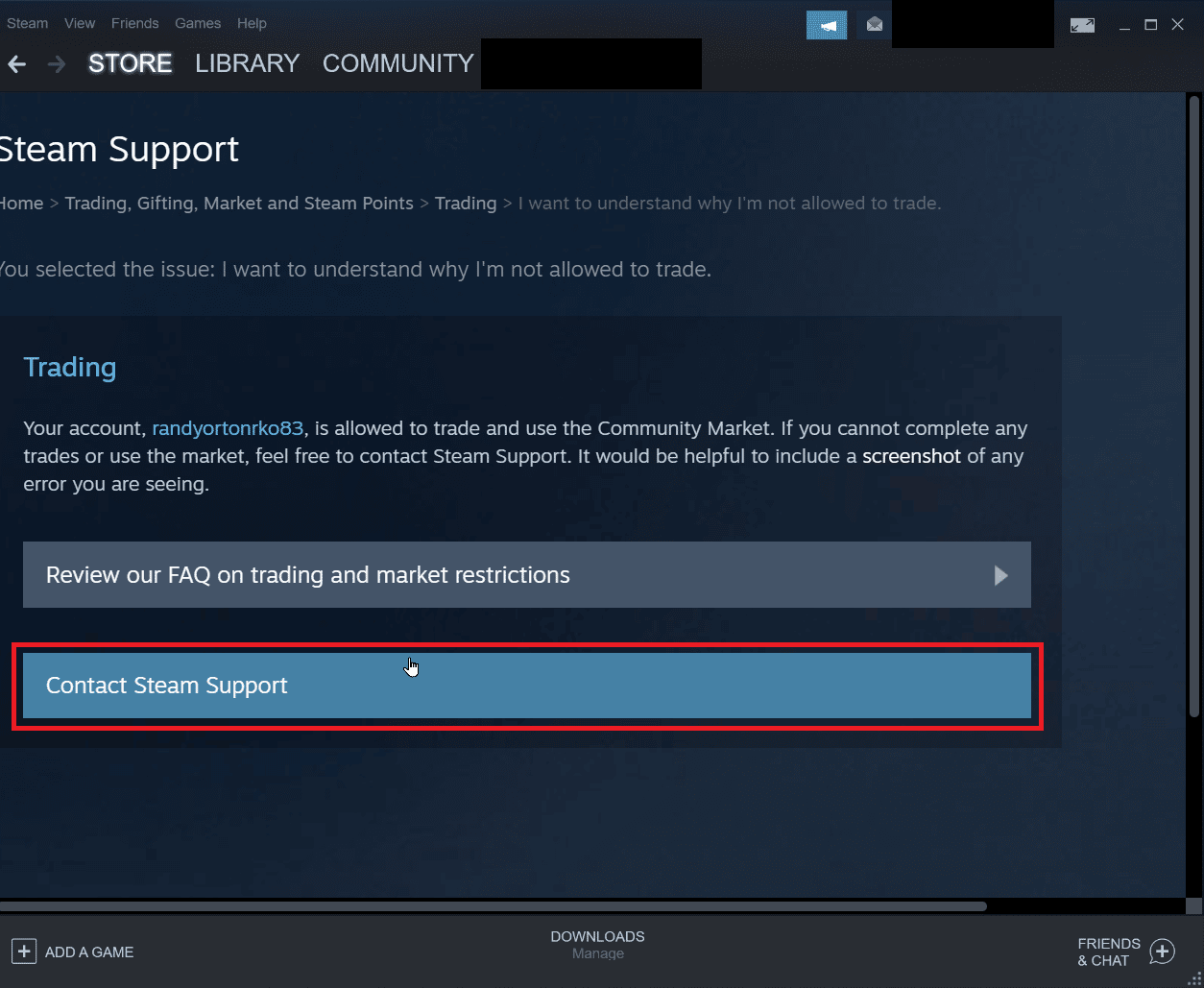
8. Oppgi problemdetaljene i boksen og klikk på send for å sende en rapport.
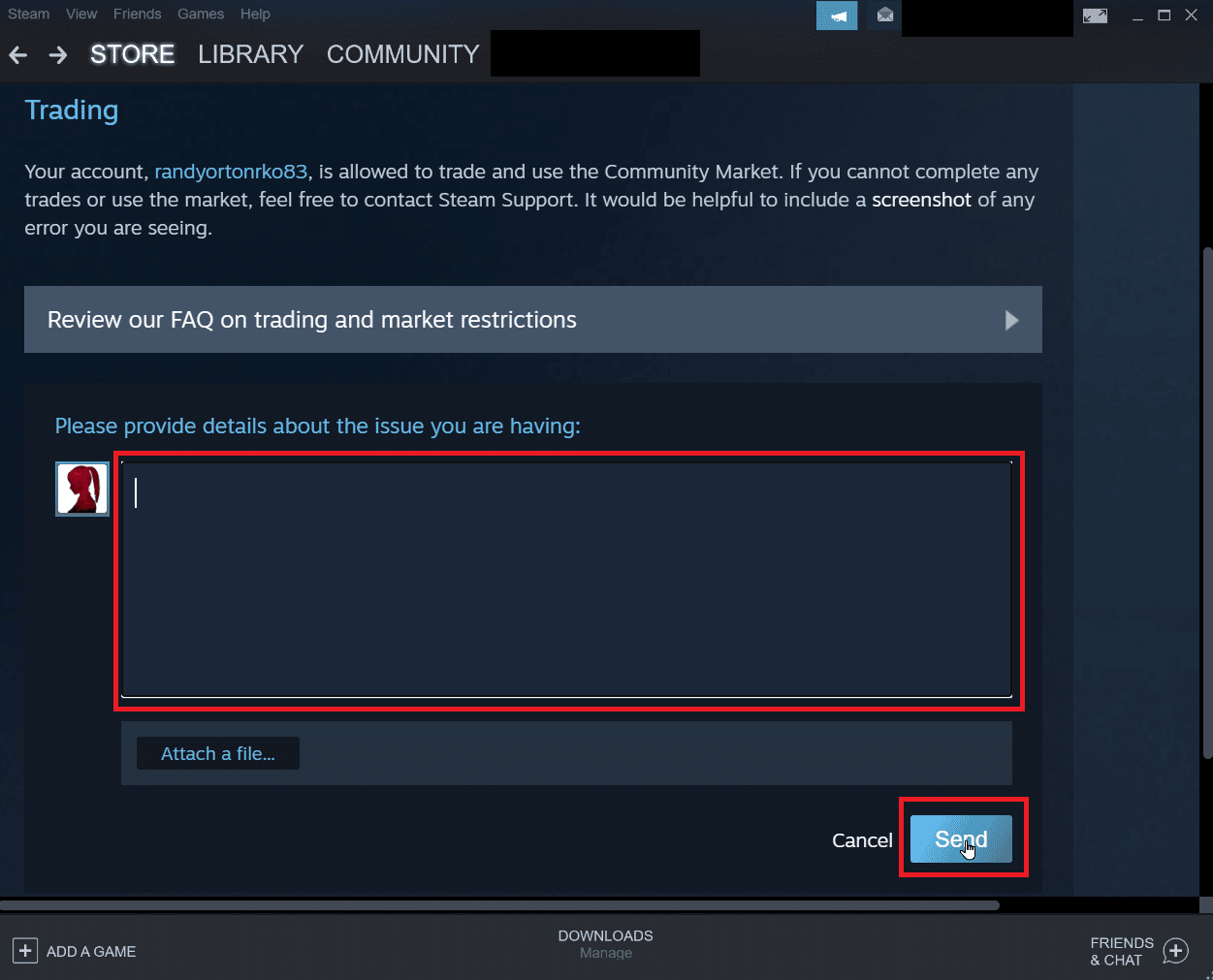
Ofte stilte spørsmål (FAQs)
Q1. Hvorfor kan jeg ikke godta byttetilbud fra Steam?
Ans. Det er ulike grunner til at du ikke kan akseptere byttetilbud. Den vanligste årsaken er at Steam Guard er deaktivert, beholdningen er full eller kansellert en akseptert handel, etc.
Q2. Hvordan fikser jeg en feil ved å akseptere handel?
Ans. Du kan fikse feilen i steam ved å logge på klienten på nytt, følg også løsningene våre ovenfor for å fikse problemet.
Q3. Hvorfor må jeg vente 7 dager for å handle på Steam?
Ans. I alle fall, hvis en handel ble kansellert eller en handel forårsaket feil. Steam aktiverer automatisk nedkjølingsprosessen som forhindrer kaprere fra å avskjære handelen. Så denne 7 dagers nedkjølingen kan ikke stoppes.
Q4. Hvorfor må jeg betale penger for å få tilgang til Steam-funksjoner?
Ans. Et minimumsbeløp på 5$ er nødvendig for å bli brukt fra en Steam-konto for å aktivere noen fellesskapsfunksjoner. Dette vil forhindre at ondsinnet spam, phishing og svindel blir reprodusert.
***
Vi håper artikkelen ovenfor om hvordan du feilsøker Steam Error 26 var nyttig for deg og at du klarte å fikse problemet. gi oss beskjed i kommentarfeltet hvilken av metodene som fungerte for deg. Ikke glem å fortelle oss om eventuelle spørsmål eller forslag om en artikkel.

